Sep 28, 2010
7
Sep 28, 2010
ஜிஎஸ்ஆர்
விண்டோஸ் இன்ஸ்டால் (இயங்குதளம் நிறுவல்) (Windows Installation)–பாகம் 7
ஒரு வரி கருத்து : ஒன்றுமே செய்யாமல் சுறுசுறுப்பாய் இருப்பதை விட ஒன்றுமே செய்யாமல் இருப்பது நல்லது.
வணக்கம் நண்பர்களே இந்த பதிவை படிக்கும் முன் முந்தைய ஆறு பதிவின் விபரத்தையும் பார்த்து விடுங்களேன்.
விண்டோஸ் இன்ஸ்டால் (இயங்குதளம் நிறுவல் Windows Installation)–பாகம் 1
விண்டோஸ் இன்ஸ்டால் (இயங்குதளம் நிறுவல் Windows Installation)–பாகம் 2
விண்டோஸ் இன்ஸ்டால் (இயங்குதளம் நிறுவல் Windows Installation)–பாகம் 3
விண்டோஸ் இன்ஸ்டால் (இயங்குதளம் நிறுவல் Windows Installation)–பாகம் 4
விண்டோஸ் இன்ஸ்டால் (இயங்குதளம் நிறுவல் Windows Installation)–பாகம் 5
விண்டோஸ் இன்ஸ்டால் (இயங்குதளம் நிறுவல் Windows Installation)–பாகம் 6
நண்பர்களே முந்தைய ஆறு பதிவுகளின் வாயிலாக சில விஷயங்களை தெரிந்துகொண்டிருப்பீர்கள் என நம்புகிறேன் இப்போது உங்கள் கணினியில் விண்டோஸின் சீரியல் எண்ணை கேட்டு ( விண்டோஸ் இன்ஸ்டால் (இயங்குதளம் நிறுவல் Windows Installation)–பாகம் 4 ல் உங்கள் விண்டோஸின் சீரியல் எண்ணை குறித்து வைக்க சொல்லியிருந்தேன் ஞாபகமிருக்கிறதா) கீழிருக்கும் படம் போல வந்திருக்கும் அதில் பிழையில்லாமல் கொடுத்து விட்டு நெக்ஸ்ட் கொடுங்கள்.படங்கள் உதவி www.petri.co.il

இப்போது கீழிருக்கும் படத்தை பாருங்கள் இது போல ஒரு விண்டோ வரும் இனி இதில் Computer Name என்பதில் ஏதாவது உங்களுக்கு பிடித்த பெயரை கொடுங்கள் கீழே இருக்கும் பாஸ்வேர்ட் கட்டத்தில் வேண்டுமானல் கடவுச்சொல் கொடுங்கள் அவசியம் இல்லையென்றால் விட்டு விடுங்கள் தேவைப்பட்டால் பின்னாளில் பார்த்துக்கொள்ளலாம்.

இனி இப்படியாக ஒரு விண்டோ வந்திருக்கும் இதில் இரண்டு விதமான செட்டிங்ஸ் இருக்கிறது இதில் நீங்கள் Typical Settings என்பதையே தேர்ந்தெடுங்கள் எல்லாவற்றையும் தானக செய்துவிடும்.

ஒரு வேளை Custom Settings என்பதை தேர்ந்தெடுத்தால் (என்னுடைய அறிவுறுத்தல் Typical Settings) தேர்ந்தெடுத்தால் கீழிருக்கும் படம் போல வரும் இது சாதரணமாக நெட்ஒர்க் கணினிகளுக்கு குறிப்பிட்ட ஐபி வழங்குவதற்காக பயன்படுத்துவார்கள், இதில் Internet Protocol (TCP/IP) என்பதை தெரிவு செய்து அதன் கீழிருக்கும் Properties என்பதை கிளிக்கி சில செட்டிங்ஸ் செய்யவேண்டி வரும் சாதரண கணினி பயன்பட்டாளருக்கு இதன் அவசியம் வராது எனவே இதை பற்றி நான் எழுதபோவதில்லை உங்கள் பார்வைக்கு மட்டுமே படம் இனைத்திருக்கிறேன்

இனி கீழிருக்கும் படம் போல திறக்கும் இதில் உங்கள் கணினிக்கு ஏதாவது ஒரு பெயர் கொடுங்கள் ஒரு வேளை உங்கள் கணினி வேறு ஏதாவது ஒரு நெட்ஒர்க்கில் இனைக்கப்பட்டிருந்தால் ஏற்கனவே எந்த பெயரில் இயங்கியது என்பதை அறிந்து அதே பெயரை கொடுத்து ஒரு நெக்ஸ் கொடுத்துவிடுங்கள்.

இனி இப்படியாக ஒரு விண்டோ திறக்கும் சிறிது நேரத்தில் உங்கள் புதிய விண்டோஸ் முழுமையாக நிறுவிக் கொண்டிருக்கும் சிறிது நேரம் காத்திருக்க வேண்டி வரும்.

அன்பின் நண்பர்களே ஒரு வழியாய் இந்த பதிவையும் விண்டோஸ் நிறுவலையும் முடிக்கும் நிலையில் இருக்கிறோம் இனி அடுத்த பதிவில் இதன் இறுதி கட்டத்தையும் பார்த்துவிடலாம் இந்த பதிவு முழுக்க முழுக்க தனி நபர் பயன்பாட்டை வைத்தே எழுதப்பட்டிருக்கிறது எனவே சில இடங்களில் தேவையில்லாத விஷங்களை தவிர்த்திருக்கிறேன்.
நான் இதுவரை எழுதிய பதிவுகளுக்கு நல்லென்னத்தோடு வாக்களித்து மேலும் பலரை சென்றடைய செய்த (குறிப்பாக பதிவர் அல்லாத முகம் அறியா நண்பர்களுக்கு நன்றி. இனிமேலும் உங்களின் தொடர்ச்சியான ஆதரவை விரும்பி) நண்பர்களுக்கும் சில பதிவர் நண்பர்களுக்கும் என் நன்றியை இங்கு தெரிவிக்கிறேன். பதிவர் அல்லாத முகம் அறியா நண்பர்களை குறிப்பிட்டு சொல்வதன் காரணம் நேற்று சரி இதுவரை எதுமாதிரியான நண்பர்கள் நம் பதிவுக்கு வாக்களித்திருக்கிறார்கள் என அறிந்துகொள்ளும் நோக்கத்தோடு பார்த்த போது அதிகபட்சம் பதிவர் அல்லாத நண்பர்களே வாக்களித்திருந்தார்கள் விதிவிலக்காக சில பதிவர் அன்பர்களும். இங்கு எல்லாமே கொடுக்கல் வாங்கல் தான் என்பதை மீண்டும் ஒரு முறை உணர்ந்திருக்கிறேன்.
விண்டோஸ் இன்ஸ்டால் (இயங்குதளம் நிறுவல்) (Windows Installation)–இறுதி பாகம் 8
குறிப்பு: சின்ன சின்ன பாரட்டுகளிலும் அங்கீகாரத்திலும் வாழ்க்கையின் சுவராஸ்யம் பல மடங்கு அதிகரிக்கும் அதற்கு நான் மட்டும் விதிவிலக்கா? பாரட்டுங்கள் நட்பை கொண்டாடுங்கள், குறைகளை சுட்டிகாட்டுங்கள் நிறைகளை பகிர்ந்து கொள்ளுங்கள்.
வாழ்க வளமுடன்
என்றும் அன்புடன்
ஞானசேகர்
Read more...
வணக்கம் நண்பர்களே இந்த பதிவை படிக்கும் முன் முந்தைய ஆறு பதிவின் விபரத்தையும் பார்த்து விடுங்களேன்.
விண்டோஸ் இன்ஸ்டால் (இயங்குதளம் நிறுவல் Windows Installation)–பாகம் 1
விண்டோஸ் இன்ஸ்டால் (இயங்குதளம் நிறுவல் Windows Installation)–பாகம் 2
விண்டோஸ் இன்ஸ்டால் (இயங்குதளம் நிறுவல் Windows Installation)–பாகம் 3
விண்டோஸ் இன்ஸ்டால் (இயங்குதளம் நிறுவல் Windows Installation)–பாகம் 4
விண்டோஸ் இன்ஸ்டால் (இயங்குதளம் நிறுவல் Windows Installation)–பாகம் 5
விண்டோஸ் இன்ஸ்டால் (இயங்குதளம் நிறுவல் Windows Installation)–பாகம் 6
நண்பர்களே முந்தைய ஆறு பதிவுகளின் வாயிலாக சில விஷயங்களை தெரிந்துகொண்டிருப்பீர்கள் என நம்புகிறேன் இப்போது உங்கள் கணினியில் விண்டோஸின் சீரியல் எண்ணை கேட்டு ( விண்டோஸ் இன்ஸ்டால் (இயங்குதளம் நிறுவல் Windows Installation)–பாகம் 4 ல் உங்கள் விண்டோஸின் சீரியல் எண்ணை குறித்து வைக்க சொல்லியிருந்தேன் ஞாபகமிருக்கிறதா) கீழிருக்கும் படம் போல வந்திருக்கும் அதில் பிழையில்லாமல் கொடுத்து விட்டு நெக்ஸ்ட் கொடுங்கள்.படங்கள் உதவி www.petri.co.il

இப்போது கீழிருக்கும் படத்தை பாருங்கள் இது போல ஒரு விண்டோ வரும் இனி இதில் Computer Name என்பதில் ஏதாவது உங்களுக்கு பிடித்த பெயரை கொடுங்கள் கீழே இருக்கும் பாஸ்வேர்ட் கட்டத்தில் வேண்டுமானல் கடவுச்சொல் கொடுங்கள் அவசியம் இல்லையென்றால் விட்டு விடுங்கள் தேவைப்பட்டால் பின்னாளில் பார்த்துக்கொள்ளலாம்.

இனி இப்படியாக ஒரு விண்டோ வந்திருக்கும் இதில் இரண்டு விதமான செட்டிங்ஸ் இருக்கிறது இதில் நீங்கள் Typical Settings என்பதையே தேர்ந்தெடுங்கள் எல்லாவற்றையும் தானக செய்துவிடும்.

ஒரு வேளை Custom Settings என்பதை தேர்ந்தெடுத்தால் (என்னுடைய அறிவுறுத்தல் Typical Settings) தேர்ந்தெடுத்தால் கீழிருக்கும் படம் போல வரும் இது சாதரணமாக நெட்ஒர்க் கணினிகளுக்கு குறிப்பிட்ட ஐபி வழங்குவதற்காக பயன்படுத்துவார்கள், இதில் Internet Protocol (TCP/IP) என்பதை தெரிவு செய்து அதன் கீழிருக்கும் Properties என்பதை கிளிக்கி சில செட்டிங்ஸ் செய்யவேண்டி வரும் சாதரண கணினி பயன்பட்டாளருக்கு இதன் அவசியம் வராது எனவே இதை பற்றி நான் எழுதபோவதில்லை உங்கள் பார்வைக்கு மட்டுமே படம் இனைத்திருக்கிறேன்

இனி கீழிருக்கும் படம் போல திறக்கும் இதில் உங்கள் கணினிக்கு ஏதாவது ஒரு பெயர் கொடுங்கள் ஒரு வேளை உங்கள் கணினி வேறு ஏதாவது ஒரு நெட்ஒர்க்கில் இனைக்கப்பட்டிருந்தால் ஏற்கனவே எந்த பெயரில் இயங்கியது என்பதை அறிந்து அதே பெயரை கொடுத்து ஒரு நெக்ஸ் கொடுத்துவிடுங்கள்.

இனி இப்படியாக ஒரு விண்டோ திறக்கும் சிறிது நேரத்தில் உங்கள் புதிய விண்டோஸ் முழுமையாக நிறுவிக் கொண்டிருக்கும் சிறிது நேரம் காத்திருக்க வேண்டி வரும்.

அன்பின் நண்பர்களே ஒரு வழியாய் இந்த பதிவையும் விண்டோஸ் நிறுவலையும் முடிக்கும் நிலையில் இருக்கிறோம் இனி அடுத்த பதிவில் இதன் இறுதி கட்டத்தையும் பார்த்துவிடலாம் இந்த பதிவு முழுக்க முழுக்க தனி நபர் பயன்பாட்டை வைத்தே எழுதப்பட்டிருக்கிறது எனவே சில இடங்களில் தேவையில்லாத விஷங்களை தவிர்த்திருக்கிறேன்.
நான் இதுவரை எழுதிய பதிவுகளுக்கு நல்லென்னத்தோடு வாக்களித்து மேலும் பலரை சென்றடைய செய்த (குறிப்பாக பதிவர் அல்லாத முகம் அறியா நண்பர்களுக்கு நன்றி. இனிமேலும் உங்களின் தொடர்ச்சியான ஆதரவை விரும்பி) நண்பர்களுக்கும் சில பதிவர் நண்பர்களுக்கும் என் நன்றியை இங்கு தெரிவிக்கிறேன். பதிவர் அல்லாத முகம் அறியா நண்பர்களை குறிப்பிட்டு சொல்வதன் காரணம் நேற்று சரி இதுவரை எதுமாதிரியான நண்பர்கள் நம் பதிவுக்கு வாக்களித்திருக்கிறார்கள் என அறிந்துகொள்ளும் நோக்கத்தோடு பார்த்த போது அதிகபட்சம் பதிவர் அல்லாத நண்பர்களே வாக்களித்திருந்தார்கள் விதிவிலக்காக சில பதிவர் அன்பர்களும். இங்கு எல்லாமே கொடுக்கல் வாங்கல் தான் என்பதை மீண்டும் ஒரு முறை உணர்ந்திருக்கிறேன்.
விண்டோஸ் இன்ஸ்டால் (இயங்குதளம் நிறுவல்) (Windows Installation)–இறுதி பாகம் 8
குறிப்பு: சின்ன சின்ன பாரட்டுகளிலும் அங்கீகாரத்திலும் வாழ்க்கையின் சுவராஸ்யம் பல மடங்கு அதிகரிக்கும் அதற்கு நான் மட்டும் விதிவிலக்கா? பாரட்டுங்கள் நட்பை கொண்டாடுங்கள், குறைகளை சுட்டிகாட்டுங்கள் நிறைகளை பகிர்ந்து கொள்ளுங்கள்.
வாழ்க வளமுடன்
என்றும் அன்புடன்
ஞானசேகர்
Sep 27, 2010
6
Sep 27, 2010
ஜிஎஸ்ஆர்
விண்டோஸ் இன்ஸ்டால் (இயங்குதளம் நிறுவல் Windows Installation)–பாகம் 6
ஒரு வரி கருத்து : பிச்சை எடுப்பவனுக்கு கோபம் வந்தால் அவன் வயிறு தான் காயும்.
வணக்கம் நண்பர்களே இந்த பதிவை படிக்கும் முன் முந்தைய ஐந்து பதிவின் விபரத்தையும் பார்த்து விடுங்களேன்.
விண்டோஸ் இன்ஸ்டால் (இயங்குதளம் நிறுவல் Windows Installation)–பாகம் 1
விண்டோஸ் இன்ஸ்டால் (இயங்குதளம் நிறுவல் Windows Installation)–பாகம் 2
விண்டோஸ் இன்ஸ்டால் (இயங்குதளம் நிறுவல் Windows Installation)–பாகம் 3
விண்டோஸ் இன்ஸ்டால் (இயங்குதளம் நிறுவல் Windows Installation)–பாகம் 4
விண்டோஸ் இன்ஸ்டால் (இயங்குதளம் நிறுவல் Windows Installation)–பாகம் 5
நண்பர்களே முந்தைய ஐந்து பதிவுகளின் வாயிலாக சில விஷயங்களை தெரிந்துகொண்டிருப்பீர்கள் என நம்புகிறேன் இப்போது உங்கள் கணினியில் புதிய விண்டோஸ் இன்ஸ்டால் ஆவதை உணர்த்தும் வகையில் கீழிருக்கும் படம் போல விண்டோ வந்திருக்கும் இங்கு ஒரு முக்கியமான விஷயத்தை கவணியுங்கள் இனி நீங்கள் நிறுவும் விண்டோ ஒரிஜினல் பதிப்பு என்றால் மட்டுமே பின்வரும் செட்டிங்ஸ் வரும் ஒரு வேளை இதே போலவே வரவில்லையென்றாலும் கவலைப்படாமல் தைரியமாக முன் செல்லுங்கள் இனி ஒரு வேளை நீங்கள் தவறுதலான செட்டிங்ஸ் செய்து விட்டாலும் ஒன்றும் பிரச்சினை இல்லை பின்னால் சரி செய்துவிட முடியும்.படங்கள் உதவி www.petri.co.il

இனி இப்படியாக ஒரு விண்டோ வரும் இதில் நீங்கள் சில மாற்றங்களை செய்யவேண்டிவரும் இதில் கஷ்டமைஸ் (Customize) ல் கிளிக்குங்கள்.

இப்போது உங்களுக்கு கீழிருக்கும் படம் போல மேலும் ஒரு பாப் அப் விண்டோ திறக்கும் அதில் Language டேப் திறந்து அதில் Supplemental Language support என்பதன் கீழாக இருக்கும் இரண்டு தேர்வுகளில் முதலாவதாக இருக்கும் Install files for computer script and right to left left language (including Thai) என்பதில் ஒரு டிக் மார்க் குறி ஏற்படுத்தவும் உடனேயே மேலும் ஒரு சிறிய பாப் அப் விண்டோ தோன்றும் அதில் ஓக்கே கொடுத்து விடுங்கள் சந்தேகத்திற்கு படத்தையும் பாருங்கள் இது செய்யவில்லையென்றாலும் பிரச்சினை இல்லை இப்படி செய்தால் தமிழ் யூனிகோட் படிக்க சிரமம் இருக்காது ஒர்வேளை செய்ய விட்டுப்போனால் பின்னாளில் NHM Writer இன்ஸ்டால் செய்யும் போது சரியாகிவிடும்.

மேலே சொன்ன சிறிய பாப் அப் விண்டோவை ஓக்கே கொடுத்த்தும் இனி கீழே உள்ள படத்தில் இருப்பது போல Apply கொடுக்கவும்.

இப்போது கீழிருக்கும் படத்தில் காண்பிப்பது போல ஒரு சிறிய பாப் அப்பில் உங்கள் மொழிகளை இன்ஸ்டால் செய்வதாக சொல்லும் முடிந்தவுடன் ஓக்கே கொடுத்து விடுங்கள்.

இனி இப்படியாக ஒரு விண்டோ வந்து உங்களின் பெயரையும் உங்களின் நிறுவனப்பெயரையும் கேட்கும் நீங்கள் விரும்புகிற ஏதாவது ஒரு பெயரை கொடுத்துவிடுங்கள்.

இனி விண்டோஸ் இன்ஸ்டால் (இயங்குதளம் நிறுவல் Windows Installation)–பாகம் 4 ல் உங்கள் விண்டோஸின் சீரியல் எண்ணை குறித்து வைக்க சொல்லியிருந்தேன் ஞாபகமிருக்கிறதா அதன் தேவை வந்துவிட்டது இனி வரும் பதிவில் அடுத்தடுத்த விஷயங்களை பார்க்கலாம்.
அன்பின் நண்பர்களே இந்த பதிவு யார் சொல்லியும் கட்டாயமும் இல்லாமல் தான் எழுதுகிறேன் நீங்களும் படிக்கிறீர்கள் நான் எழுதுவது உங்களுக்கு புரிகிறதா எளிமையாக இருக்கிறதா இல்லை இன்னும் எளிமைபடுத்த வேண்டுமா என நீங்கள் உங்கள் கருத்துக்களை பகிர்ந்துகொள்ளலாமே ஏதோரு மனிதனுக்கும் ஏற்படும் இயல்புதானே எதிர்பார்ப்பு.
விண்டோஸ் இன்ஸ்டால் (இயங்குதளம் நிறுவல் Windows Installation)–பாகம் 7
விண்டோஸ் இன்ஸ்டால் (இயங்குதளம் நிறுவல்) (Windows Installation)–இறுதி பாகம் 8
குறிப்பு: சின்ன சின்ன பாரட்டுகளிலும் அங்கீகாரத்திலும் வாழ்க்கையின் சுவராஸ்யம் பல மடங்கு அதிகரிக்கும் அதற்கு நான் மட்டும் விதிவிலக்கா? பாரட்டுங்கள் நட்பை கொண்டாடுங்கள், குறைகளை சுட்டிகாட்டுங்கள் நிறைகளை பகிர்ந்து கொள்ளுங்கள்.
வாழ்க வளமுடன்
என்றும் அன்புடன்
ஞானசேகர்
Read more...
வணக்கம் நண்பர்களே இந்த பதிவை படிக்கும் முன் முந்தைய ஐந்து பதிவின் விபரத்தையும் பார்த்து விடுங்களேன்.
விண்டோஸ் இன்ஸ்டால் (இயங்குதளம் நிறுவல் Windows Installation)–பாகம் 1
விண்டோஸ் இன்ஸ்டால் (இயங்குதளம் நிறுவல் Windows Installation)–பாகம் 2
விண்டோஸ் இன்ஸ்டால் (இயங்குதளம் நிறுவல் Windows Installation)–பாகம் 3
விண்டோஸ் இன்ஸ்டால் (இயங்குதளம் நிறுவல் Windows Installation)–பாகம் 4
விண்டோஸ் இன்ஸ்டால் (இயங்குதளம் நிறுவல் Windows Installation)–பாகம் 5
நண்பர்களே முந்தைய ஐந்து பதிவுகளின் வாயிலாக சில விஷயங்களை தெரிந்துகொண்டிருப்பீர்கள் என நம்புகிறேன் இப்போது உங்கள் கணினியில் புதிய விண்டோஸ் இன்ஸ்டால் ஆவதை உணர்த்தும் வகையில் கீழிருக்கும் படம் போல விண்டோ வந்திருக்கும் இங்கு ஒரு முக்கியமான விஷயத்தை கவணியுங்கள் இனி நீங்கள் நிறுவும் விண்டோ ஒரிஜினல் பதிப்பு என்றால் மட்டுமே பின்வரும் செட்டிங்ஸ் வரும் ஒரு வேளை இதே போலவே வரவில்லையென்றாலும் கவலைப்படாமல் தைரியமாக முன் செல்லுங்கள் இனி ஒரு வேளை நீங்கள் தவறுதலான செட்டிங்ஸ் செய்து விட்டாலும் ஒன்றும் பிரச்சினை இல்லை பின்னால் சரி செய்துவிட முடியும்.படங்கள் உதவி www.petri.co.il

இனி இப்படியாக ஒரு விண்டோ வரும் இதில் நீங்கள் சில மாற்றங்களை செய்யவேண்டிவரும் இதில் கஷ்டமைஸ் (Customize) ல் கிளிக்குங்கள்.

இப்போது உங்களுக்கு கீழிருக்கும் படம் போல மேலும் ஒரு பாப் அப் விண்டோ திறக்கும் அதில் Language டேப் திறந்து அதில் Supplemental Language support என்பதன் கீழாக இருக்கும் இரண்டு தேர்வுகளில் முதலாவதாக இருக்கும் Install files for computer script and right to left left language (including Thai) என்பதில் ஒரு டிக் மார்க் குறி ஏற்படுத்தவும் உடனேயே மேலும் ஒரு சிறிய பாப் அப் விண்டோ தோன்றும் அதில் ஓக்கே கொடுத்து விடுங்கள் சந்தேகத்திற்கு படத்தையும் பாருங்கள் இது செய்யவில்லையென்றாலும் பிரச்சினை இல்லை இப்படி செய்தால் தமிழ் யூனிகோட் படிக்க சிரமம் இருக்காது ஒர்வேளை செய்ய விட்டுப்போனால் பின்னாளில் NHM Writer இன்ஸ்டால் செய்யும் போது சரியாகிவிடும்.

மேலே சொன்ன சிறிய பாப் அப் விண்டோவை ஓக்கே கொடுத்த்தும் இனி கீழே உள்ள படத்தில் இருப்பது போல Apply கொடுக்கவும்.

இப்போது கீழிருக்கும் படத்தில் காண்பிப்பது போல ஒரு சிறிய பாப் அப்பில் உங்கள் மொழிகளை இன்ஸ்டால் செய்வதாக சொல்லும் முடிந்தவுடன் ஓக்கே கொடுத்து விடுங்கள்.

இனி இப்படியாக ஒரு விண்டோ வந்து உங்களின் பெயரையும் உங்களின் நிறுவனப்பெயரையும் கேட்கும் நீங்கள் விரும்புகிற ஏதாவது ஒரு பெயரை கொடுத்துவிடுங்கள்.

இனி விண்டோஸ் இன்ஸ்டால் (இயங்குதளம் நிறுவல் Windows Installation)–பாகம் 4 ல் உங்கள் விண்டோஸின் சீரியல் எண்ணை குறித்து வைக்க சொல்லியிருந்தேன் ஞாபகமிருக்கிறதா அதன் தேவை வந்துவிட்டது இனி வரும் பதிவில் அடுத்தடுத்த விஷயங்களை பார்க்கலாம்.
அன்பின் நண்பர்களே இந்த பதிவு யார் சொல்லியும் கட்டாயமும் இல்லாமல் தான் எழுதுகிறேன் நீங்களும் படிக்கிறீர்கள் நான் எழுதுவது உங்களுக்கு புரிகிறதா எளிமையாக இருக்கிறதா இல்லை இன்னும் எளிமைபடுத்த வேண்டுமா என நீங்கள் உங்கள் கருத்துக்களை பகிர்ந்துகொள்ளலாமே ஏதோரு மனிதனுக்கும் ஏற்படும் இயல்புதானே எதிர்பார்ப்பு.
விண்டோஸ் இன்ஸ்டால் (இயங்குதளம் நிறுவல் Windows Installation)–பாகம் 7
விண்டோஸ் இன்ஸ்டால் (இயங்குதளம் நிறுவல்) (Windows Installation)–இறுதி பாகம் 8
குறிப்பு: சின்ன சின்ன பாரட்டுகளிலும் அங்கீகாரத்திலும் வாழ்க்கையின் சுவராஸ்யம் பல மடங்கு அதிகரிக்கும் அதற்கு நான் மட்டும் விதிவிலக்கா? பாரட்டுங்கள் நட்பை கொண்டாடுங்கள், குறைகளை சுட்டிகாட்டுங்கள் நிறைகளை பகிர்ந்து கொள்ளுங்கள்.
வாழ்க வளமுடன்
என்றும் அன்புடன்
ஞானசேகர்
Sep 26, 2010
10
Sep 26, 2010
ஜிஎஸ்ஆர்
விண்டோஸ் இன்ஸ்டால் (இயங்குதளம் நிறுவல் Windows Installation)–பாகம் 5
ஒரு வரி கருத்து : அன்பளிப்பு பொருளின் மதிப்பை விட அதை கொடுக்கும் முறையில் தான் உங்கள் மதிப்பு உயரும்.
வணக்கம் நண்பர்களே இந்த பதிவை படிக்கும் முன் முந்தைய நான்கு பதிவின் விபரத்தையும் பார்த்து விடுங்களேன்.
விண்டோஸ் இன்ஸ்டால் (இயங்குதளம் நிறுவல் Windows Installation)–பாகம் 1
விண்டோஸ் இன்ஸ்டால் (இயங்குதளம் நிறுவல் Windows Installation)–பாகம் 2
விண்டோஸ் இன்ஸ்டால் (இயங்குதளம் நிறுவல் Windows Installation)–பாகம் 3
விண்டோஸ் இன்ஸ்டால் (இயங்குதளம் நிறுவல் Windows Installation)–பாகம் 4
நண்பர்களே முந்தைய நான்கு பதிவுகளின் வாயிலாக சில விஷயங்களை தெரிந்துகொண்டிருப்பீர்கள் என நம்புகிறேன் ஏற்கனவே சொன்னபடி இப்போது விண்டோஸ் இன்ஸ்டால் செய்வதற்கு முழுமையான தயார் நிலையில் இருக்கிறீர்கள், கணினியில் இனைய இனைப்பு இனைக்கப்பட்டிருந்தால் அவசியம் நீக்கிவிடவும் தேவையில்லாத பிரச்சினைகளை தவிர்க்கலாம் இப்போது நீங்கள் Press any key to boot from Cd…_ என்பதாக வரும் விண்டோவில் ஏதாவது ஒரு கீயை அழுத்தியவுடன் பின்வரும் விண்டோ வரும் இதில் நீங்கள் ஒன்றுமே செய்யவேண்டியதில்லை. படங்கள் உதவி www.petri.co.il

இனி கீழிருக்கும் படத்தை போல இரு முறை வரும் ஆனால் ஒன்றை மட்டுமே இனைத்திருக்கிறேன் இதையெல்லாம் பெரிதாக கவணத்தில் எடுத்துக்கொள்ள வேண்டியதில்லை மேலும் இந்த விண்டோவில் மூன்றாம் நபர் மென்பொருள்கள் நிறுவ விரும்பினால் F6 அழுத்த சொல்லும் நீங்கள் அதெயெல்லாம் ஒன்றும் செய்யவேண்டாம் விண்டோவை நிறுவியதும் பின்னர் நிறுவிக்கொள்ளலாம்.

இனி கீழிருக்கும் விண்டோ வரும் இதில் கவணிக்க வேண்டியது நீங்கள் புதிதாக விண்டோ நிறுவ விரும்பினால் இந்த திரை வந்ததும் ஒரு எண்டர் அடிக்கவும் இல்லை கணினியின் இயங்குதளத்த ரிப்பேர் செய்ய நினைத்தால் R என அழுத்தவும் எல்லாமே எழுதி காண்பிக்கும் அதனால் ஒன்றுக்கும் கவலைபட வேண்டியதில்லை ஆனால் புதியதாக நிறுவதுதான் நல்லது ஒருவேளை விண்டோஸ் நிறுவுவதில் இருந்து வெளியேற நினைத்தால் F3 அழுத்தி இன்ஸ்டாலை விட்டு வெளியே வந்துவிடலாம் ஆனால் நம் தேவை இயங்குதளம் நிறுவுவது தானே எனவே ஒரு எண்டர் கொடுத்து உள்ளே செல்லுங்கள்.

இனி விண்டோஸ் உரிமையாளர்கள் நம்மிடம் அக்ரிமெண்ட் கேட்பார்கள் சாதரணமாக எந்த மென்பொருள் நிறுவினாலும் இது போல வரும் இதை மொத்தமாக படித்து பார்த்து ஓக்கே என்பதற்கு F8 கீயை அழுத்தவும் பொதுவாக யாரும் படித்து பார்ப்பதில்லை என்னையும் சேர்த்துதான் சொல்கிறேன் எனவே நீங்கள் படித்து பார்த்தாலும் படித்து பார்க்கவிட்டாலும் இதிலிருந்து அடுத்த கட்டம் செல்ல அவசியம் F8 கீயை அழுத்தவேண்டும்.

இனி கீழிருக்கும் படத்தை பாருங்கள் Un partitioned Space என்பதாக இருக்கிறது பாருங்கள் இது புதிய கணினிக்கு மட்டுமே பொருந்தும் நம்முடைய கணினி நாம் ஏற்கனவே உபயோகித்து கொண்டிருப்பது என்றால் கணினியில் ஏற்கனவே எத்தனை பகுதிகளாக பிரிக்கப்பட்டிருந்ததோ அத்தனை பகுதிகளையும் காண்பிக்கும். உங்கள் கணினியில் ஏற்கனவே மூன்று பகுதிகளாக பிரிக்கப்பட்டிருந்தால் ஒவ்வொரு டிரைவின் பெயரோடு அதன் அளவையும் காண்பிக்கும் , இதில் ஒரு டிரைவை அழிப்பதற்கு D புதிதாக ஒரு டிரைவை உருவாக்குவதற்கு C என்கிற கீயை பயன்படுத்தவேண்டும், இப்போது உங்கள் கணினியில் C டிரைவ் 80000எம்பி, D டிரைவ் 80000எம்பி என இருக்கிறது என வைத்துக்கொள்ளுங்கள் (அளவுகள் எம்பியில் தான் கொடுக்கவேண்டும்) இப்போது இரண்டு டிரைவ்களாக இருப்பதை மூன்றாக அல்லது நான்காக எப்படி வேண்டுமானாலும் பிரித்து வைக்க நினைக்கிறீர்கள், நீங்கள் செய்யவேண்டியது முதலில் C டிரைவ் செலக்ட் செய்து D (D என்பது DELETE) என்பதை அழுத்தவும் இப்போது C டிரைவ் காணாமல் போயிருக்கும் அதே நேரத்தில் Un partitioned Space 80000 என வந்திருக்கும், அடுத்து D டிரைவ் செலக்ட் செய்து D (D என்பது DELETE) என்பதை அழுத்தவும் இப்போது ஏற்கனவே Un partitioned Space 80000 என இருந்தது D டிரைவும் மறைந்ததும் அதன் மொத்த அளவு 160000 எம்பி என மாறியிருக்கும்.
இனி மீண்டும் Un partitioned Space 160000 எம்பி என இருப்பதை உங்கள் விருப்பம் போல பிரித்துக்கொள்ள C (C என்பது CREATE) என்பதை அழுத்தவும் அருகில் அதற்கான அளவை கொடுக்கவும் அதாவது C டிரைவ் 40000எம்பி எனக் கொடுத்தால் Un partitioned Space 120000 எம்பி ஆகிவிடும் இவ்வாறாக நீங்கள் எத்தனை பார்ட்டிசியன் செய்ய விரும்புகிறீர்களோ அத்தனையும் செய்துகொள்ளுங்கள் இனி ஏதாவது ஒரு டிரைவை செலக்ட் செய்து ஒரு எண்டர் கொடுத்தல் போதும் நீங்கள் செலக்ட் செய்த டிரைவில் விண்டோஸ் நிறுவலாம்.

இனி கீழிருப்பது போல ஒரு விண்டோ வரும் அதில் நான்கு விதமான இன்ஸ்டால் செய்வதற்கான முறைகள் இருக்கும் அதில் நீங்கள் முதலாவதாக இருக்கும் Format the partition using NTFS file system என்பதயே தேர்ந்தெடுங்கள் அல்லது அதற்கு பதிலாக மூன்றாவதாக இருக்கும் Format the partition using NTFS file system என்பதையும் தேர்ந்தெடுக்கலாம் இரண்டுமே ஒன்றுதான்,ஒன்று வேகமாக நிறுவல், மற்றொன்று நார்மல் இன்ஸ்டாலேசன் என்பதாகும், மேலிருந்து கீழாக அல்லது கீழிருந்து மேலாக செல்ல ஆரோ கீயை பயன்படுத்தவும். இதில் ஏதாவது ஒன்றை தெரிவுசெய்து ஒரு எண்டர் கொடுத்தால் பழைய தகவல்களை அழித்துவிட்டு புதிதாக இயங்குதளம் நிறுவ தயாராகிவிடும்.

இனி கீழிருக்கும் இரண்டு படங்களையும் பாருங்கள் ஒன்றன் பின் ஒன்றாக இரு விண்டோக்களும் தோன்றும் முதல்படம் நாம் ஏற்கனவே பிரித்த பார்ட்டிசியன் டிரைவை சரிபார்த்து விண்டோஸ் சிடியின் இயங்குதள பைல்களை காப்பி செய்யத்தொடங்கும், இரண்டாவது படம் காப்பி ஆகி கொண்டிருப்பதை காண்பிப்பதாகும் இதையெல்லாம் நீங்கள் ஒன்றுமே செய்ய வேண்டாம் முதல் படம் போல வந்ததும் தானகவே அடுத்த படத்தில் இருக்கும் விண்டோவிற்கு தானக சென்றுவிடும். அவசரமோ பதட்டமோ இல்லாமல் நிதானமாக செயல்படுங்கள்.


இனி மேலே சொன்ன பைல் காப்பி செட்டப் முடிந்ததும் கணினி ரீஸ்டார்ட் (Restart) ஆக தொடங்கும். கணினி ரீஸ்டார்ட் (Restart) ஆகும் போது நாம் ஏற்கனவே விண்டோஸ் இன்ஸ்டால் (இயங்குதளம் நிறுவல் Windows Installation)–பாகம் 4 ல் நாம் பூட் சீக்குவன்ஸ் மாற்றுவது பற்றி பார்த்தோம் அதில் பூட் சிடியிலிருந்து தொடங்க வேண்டும் என்பதாக கட்டளையை கொடுத்திருந்தோம் ஆனால் இப்போது கணினியின் இயக்கம் வண்தட்டில் இருந்து பூட் ஆகுமாறு மாற்றிக்கொடுக்கவும் இந்த இடத்தில் தவறு நேர்ந்தால் மீண்டும் தொடக்கத்தில் இருந்து செய்ய வேண்டிவரும் எனவே கவணமாக செய்துவிடுங்கள் அவ்வளவுதான் இனி எல்லாம் எளிமையாக இருக்கும்.
நான் மேலே குறிப்பிட்ட விஷயங்களை சரியாக செய்துவிட்டால் கீழிருக்கும் விண்டோ வரும் இதுவரை சரியாக செய்துவிட்டீர்களா? கர்வத்தோடு ஒரு சபாஷ் சொல்லிக்கொள்ளுங்கள் இனி வரும் விஷங்கள் எல்லாமே எளிமையாக இருக்கும் இப்போது இயங்குதள நிறுவலில் முக்கியமான கட்டத்தை கடந்துவிட்டீர்கள்.

இனி வரும் பதிவில் இதன் அடுத்த நிகழ்வுகளை பற்றி பார்க்கலாம் இந்த பதிவு எனக்கே ஒரு கோர்வையாய் இருப்பது போல தெரியவில்லை ஏதாவது ஒரு இடத்தில் தகவல்கள் புரியாமலோ அல்லது தெளிவில்லாமல் இருந்தால் அவசியம் சுட்டிக்காட்டுங்கள் நண்பர்களே நான் எழுதுகிற இந்த பதிவின் வாயிலாக ஓரே ஒரு நபர் தனியாக யாருடைய துனையும் இல்லாமல் இன்ஸ்டால் செய்துவிட்டாலே என் வெற்றியாக கருதுகிறேன், அவசியம் பதிவிற்கான வாக்கும் பதிவை பற்றிய உங்கள் கருத்துக்களை எழுதுங்கள்.
விண்டோஸ் இன்ஸ்டால் (இயங்குதளம் நிறுவல் Windows Installation)–பாகம் 6
விண்டோஸ் இன்ஸ்டால் (இயங்குதளம் நிறுவல் Windows Installation)–பாகம் 7
விண்டோஸ் இன்ஸ்டால் (இயங்குதளம் நிறுவல்) (Windows Installation)–இறுதி பாகம் 8
குறிப்பு: சின்ன சின்ன பாரட்டுகளிலும் அங்கீகாரத்திலும் வாழ்க்கையின் சுவராஸ்யம் பல மடங்கு அதிகரிக்கும் அதற்கு நான் மட்டும் விதிவிலக்கா? பாரட்டுங்கள் நட்பை கொண்டாடுங்கள், குறைகளை சுட்டிகாட்டுங்கள் நிறைகளை பகிர்ந்து கொள்ளுங்கள்.
வாழ்க வளமுடன்
என்றும் அன்புடன்
ஞானசேகர்
Read more...
வணக்கம் நண்பர்களே இந்த பதிவை படிக்கும் முன் முந்தைய நான்கு பதிவின் விபரத்தையும் பார்த்து விடுங்களேன்.
விண்டோஸ் இன்ஸ்டால் (இயங்குதளம் நிறுவல் Windows Installation)–பாகம் 1
விண்டோஸ் இன்ஸ்டால் (இயங்குதளம் நிறுவல் Windows Installation)–பாகம் 2
விண்டோஸ் இன்ஸ்டால் (இயங்குதளம் நிறுவல் Windows Installation)–பாகம் 3
விண்டோஸ் இன்ஸ்டால் (இயங்குதளம் நிறுவல் Windows Installation)–பாகம் 4
நண்பர்களே முந்தைய நான்கு பதிவுகளின் வாயிலாக சில விஷயங்களை தெரிந்துகொண்டிருப்பீர்கள் என நம்புகிறேன் ஏற்கனவே சொன்னபடி இப்போது விண்டோஸ் இன்ஸ்டால் செய்வதற்கு முழுமையான தயார் நிலையில் இருக்கிறீர்கள், கணினியில் இனைய இனைப்பு இனைக்கப்பட்டிருந்தால் அவசியம் நீக்கிவிடவும் தேவையில்லாத பிரச்சினைகளை தவிர்க்கலாம் இப்போது நீங்கள் Press any key to boot from Cd…_ என்பதாக வரும் விண்டோவில் ஏதாவது ஒரு கீயை அழுத்தியவுடன் பின்வரும் விண்டோ வரும் இதில் நீங்கள் ஒன்றுமே செய்யவேண்டியதில்லை. படங்கள் உதவி www.petri.co.il

இனி கீழிருக்கும் படத்தை போல இரு முறை வரும் ஆனால் ஒன்றை மட்டுமே இனைத்திருக்கிறேன் இதையெல்லாம் பெரிதாக கவணத்தில் எடுத்துக்கொள்ள வேண்டியதில்லை மேலும் இந்த விண்டோவில் மூன்றாம் நபர் மென்பொருள்கள் நிறுவ விரும்பினால் F6 அழுத்த சொல்லும் நீங்கள் அதெயெல்லாம் ஒன்றும் செய்யவேண்டாம் விண்டோவை நிறுவியதும் பின்னர் நிறுவிக்கொள்ளலாம்.

இனி கீழிருக்கும் விண்டோ வரும் இதில் கவணிக்க வேண்டியது நீங்கள் புதிதாக விண்டோ நிறுவ விரும்பினால் இந்த திரை வந்ததும் ஒரு எண்டர் அடிக்கவும் இல்லை கணினியின் இயங்குதளத்த ரிப்பேர் செய்ய நினைத்தால் R என அழுத்தவும் எல்லாமே எழுதி காண்பிக்கும் அதனால் ஒன்றுக்கும் கவலைபட வேண்டியதில்லை ஆனால் புதியதாக நிறுவதுதான் நல்லது ஒருவேளை விண்டோஸ் நிறுவுவதில் இருந்து வெளியேற நினைத்தால் F3 அழுத்தி இன்ஸ்டாலை விட்டு வெளியே வந்துவிடலாம் ஆனால் நம் தேவை இயங்குதளம் நிறுவுவது தானே எனவே ஒரு எண்டர் கொடுத்து உள்ளே செல்லுங்கள்.

இனி விண்டோஸ் உரிமையாளர்கள் நம்மிடம் அக்ரிமெண்ட் கேட்பார்கள் சாதரணமாக எந்த மென்பொருள் நிறுவினாலும் இது போல வரும் இதை மொத்தமாக படித்து பார்த்து ஓக்கே என்பதற்கு F8 கீயை அழுத்தவும் பொதுவாக யாரும் படித்து பார்ப்பதில்லை என்னையும் சேர்த்துதான் சொல்கிறேன் எனவே நீங்கள் படித்து பார்த்தாலும் படித்து பார்க்கவிட்டாலும் இதிலிருந்து அடுத்த கட்டம் செல்ல அவசியம் F8 கீயை அழுத்தவேண்டும்.

இனி கீழிருக்கும் படத்தை பாருங்கள் Un partitioned Space என்பதாக இருக்கிறது பாருங்கள் இது புதிய கணினிக்கு மட்டுமே பொருந்தும் நம்முடைய கணினி நாம் ஏற்கனவே உபயோகித்து கொண்டிருப்பது என்றால் கணினியில் ஏற்கனவே எத்தனை பகுதிகளாக பிரிக்கப்பட்டிருந்ததோ அத்தனை பகுதிகளையும் காண்பிக்கும். உங்கள் கணினியில் ஏற்கனவே மூன்று பகுதிகளாக பிரிக்கப்பட்டிருந்தால் ஒவ்வொரு டிரைவின் பெயரோடு அதன் அளவையும் காண்பிக்கும் , இதில் ஒரு டிரைவை அழிப்பதற்கு D புதிதாக ஒரு டிரைவை உருவாக்குவதற்கு C என்கிற கீயை பயன்படுத்தவேண்டும், இப்போது உங்கள் கணினியில் C டிரைவ் 80000எம்பி, D டிரைவ் 80000எம்பி என இருக்கிறது என வைத்துக்கொள்ளுங்கள் (அளவுகள் எம்பியில் தான் கொடுக்கவேண்டும்) இப்போது இரண்டு டிரைவ்களாக இருப்பதை மூன்றாக அல்லது நான்காக எப்படி வேண்டுமானாலும் பிரித்து வைக்க நினைக்கிறீர்கள், நீங்கள் செய்யவேண்டியது முதலில் C டிரைவ் செலக்ட் செய்து D (D என்பது DELETE) என்பதை அழுத்தவும் இப்போது C டிரைவ் காணாமல் போயிருக்கும் அதே நேரத்தில் Un partitioned Space 80000 என வந்திருக்கும், அடுத்து D டிரைவ் செலக்ட் செய்து D (D என்பது DELETE) என்பதை அழுத்தவும் இப்போது ஏற்கனவே Un partitioned Space 80000 என இருந்தது D டிரைவும் மறைந்ததும் அதன் மொத்த அளவு 160000 எம்பி என மாறியிருக்கும்.
இனி மீண்டும் Un partitioned Space 160000 எம்பி என இருப்பதை உங்கள் விருப்பம் போல பிரித்துக்கொள்ள C (C என்பது CREATE) என்பதை அழுத்தவும் அருகில் அதற்கான அளவை கொடுக்கவும் அதாவது C டிரைவ் 40000எம்பி எனக் கொடுத்தால் Un partitioned Space 120000 எம்பி ஆகிவிடும் இவ்வாறாக நீங்கள் எத்தனை பார்ட்டிசியன் செய்ய விரும்புகிறீர்களோ அத்தனையும் செய்துகொள்ளுங்கள் இனி ஏதாவது ஒரு டிரைவை செலக்ட் செய்து ஒரு எண்டர் கொடுத்தல் போதும் நீங்கள் செலக்ட் செய்த டிரைவில் விண்டோஸ் நிறுவலாம்.

இனி கீழிருப்பது போல ஒரு விண்டோ வரும் அதில் நான்கு விதமான இன்ஸ்டால் செய்வதற்கான முறைகள் இருக்கும் அதில் நீங்கள் முதலாவதாக இருக்கும் Format the partition using NTFS file system

இனி கீழிருக்கும் இரண்டு படங்களையும் பாருங்கள் ஒன்றன் பின் ஒன்றாக இரு விண்டோக்களும் தோன்றும் முதல்படம் நாம் ஏற்கனவே பிரித்த பார்ட்டிசியன் டிரைவை சரிபார்த்து விண்டோஸ் சிடியின் இயங்குதள பைல்களை காப்பி செய்யத்தொடங்கும், இரண்டாவது படம் காப்பி ஆகி கொண்டிருப்பதை காண்பிப்பதாகும் இதையெல்லாம் நீங்கள் ஒன்றுமே செய்ய வேண்டாம் முதல் படம் போல வந்ததும் தானகவே அடுத்த படத்தில் இருக்கும் விண்டோவிற்கு தானக சென்றுவிடும். அவசரமோ பதட்டமோ இல்லாமல் நிதானமாக செயல்படுங்கள்.


இனி மேலே சொன்ன பைல் காப்பி செட்டப் முடிந்ததும் கணினி ரீஸ்டார்ட் (Restart) ஆக தொடங்கும். கணினி ரீஸ்டார்ட் (Restart) ஆகும் போது நாம் ஏற்கனவே விண்டோஸ் இன்ஸ்டால் (இயங்குதளம் நிறுவல் Windows Installation)–பாகம் 4 ல் நாம் பூட் சீக்குவன்ஸ் மாற்றுவது பற்றி பார்த்தோம் அதில் பூட் சிடியிலிருந்து தொடங்க வேண்டும் என்பதாக கட்டளையை கொடுத்திருந்தோம் ஆனால் இப்போது கணினியின் இயக்கம் வண்தட்டில் இருந்து பூட் ஆகுமாறு மாற்றிக்கொடுக்கவும் இந்த இடத்தில் தவறு நேர்ந்தால் மீண்டும் தொடக்கத்தில் இருந்து செய்ய வேண்டிவரும் எனவே கவணமாக செய்துவிடுங்கள் அவ்வளவுதான் இனி எல்லாம் எளிமையாக இருக்கும்.
நான் மேலே குறிப்பிட்ட விஷயங்களை சரியாக செய்துவிட்டால் கீழிருக்கும் விண்டோ வரும் இதுவரை சரியாக செய்துவிட்டீர்களா? கர்வத்தோடு ஒரு சபாஷ் சொல்லிக்கொள்ளுங்கள் இனி வரும் விஷங்கள் எல்லாமே எளிமையாக இருக்கும் இப்போது இயங்குதள நிறுவலில் முக்கியமான கட்டத்தை கடந்துவிட்டீர்கள்.

இனி வரும் பதிவில் இதன் அடுத்த நிகழ்வுகளை பற்றி பார்க்கலாம் இந்த பதிவு எனக்கே ஒரு கோர்வையாய் இருப்பது போல தெரியவில்லை ஏதாவது ஒரு இடத்தில் தகவல்கள் புரியாமலோ அல்லது தெளிவில்லாமல் இருந்தால் அவசியம் சுட்டிக்காட்டுங்கள் நண்பர்களே நான் எழுதுகிற இந்த பதிவின் வாயிலாக ஓரே ஒரு நபர் தனியாக யாருடைய துனையும் இல்லாமல் இன்ஸ்டால் செய்துவிட்டாலே என் வெற்றியாக கருதுகிறேன், அவசியம் பதிவிற்கான வாக்கும் பதிவை பற்றிய உங்கள் கருத்துக்களை எழுதுங்கள்.
விண்டோஸ் இன்ஸ்டால் (இயங்குதளம் நிறுவல் Windows Installation)–பாகம் 6
விண்டோஸ் இன்ஸ்டால் (இயங்குதளம் நிறுவல் Windows Installation)–பாகம் 7
விண்டோஸ் இன்ஸ்டால் (இயங்குதளம் நிறுவல்) (Windows Installation)–இறுதி பாகம் 8
குறிப்பு: சின்ன சின்ன பாரட்டுகளிலும் அங்கீகாரத்திலும் வாழ்க்கையின் சுவராஸ்யம் பல மடங்கு அதிகரிக்கும் அதற்கு நான் மட்டும் விதிவிலக்கா? பாரட்டுங்கள் நட்பை கொண்டாடுங்கள், குறைகளை சுட்டிகாட்டுங்கள் நிறைகளை பகிர்ந்து கொள்ளுங்கள்.
வாழ்க வளமுடன்
என்றும் அன்புடன்
ஞானசேகர்
Sep 23, 2010
8
Sep 23, 2010
ஜிஎஸ்ஆர்
விண்டோஸ் இன்ஸ்டால் (இயங்குதளம் நிறுவல் Windows Installation)–பாகம் 4
ஒரு வரி கருத்து : ஒவ்வொரு விவாதத்தின் பின்னும் ஒருவருடைய அறிவீனம் இருக்கிறது.
வணக்கம் நண்பர்களே இந்த பதிவை படிக்கும் முன் முந்தைய மூன்று பதிவின் விபரத்தையும் பார்த்து விடுங்களேன்.
விண்டோஸ் இன்ஸ்டால் (இயங்குதளம் நிறுவல் Windows Installation)–பாகம் 1
விண்டோஸ் இன்ஸ்டால் (இயங்குதளம் நிறுவல் Windows Installation)–பாகம் 2
விண்டோஸ் இன்ஸ்டால் (இயங்குதளம் நிறுவல் Windows Installation)–பாகம் 3
நண்பர்களே முந்தைய மூன்று பதிவுகள் உங்களுக்கு கொஞ்சமாவது உபயோகமாக இருந்திருக்குமென்று நம்புகிறேன் இனி உங்கள் கணினி வைரஸ் பிரச்சினை இல்லாமல் கணினி இயங்கும் நிலையில் இருந்தால் மென்பொருளை பயன்படுத்தி உங்கள் கணினியில் இருக்கும் டிரைவர்ஸ் பேக்கப் எடுத்து வைத்துக்கொள்ளலாம் பின்னாளில் உதவியாய் இருக்கும் இதனுள்ளே இரண்டு டிரைவர் பேக்கப் (Driver Backup) மென்பொருள்கள் இனைத்துள்ளேன் தேவைப்படுபவர்கள் தரவிறக்கி பயன்படுத்தவும்.
சரி நண்பர்களே இப்போது உங்களிடம் விண்டோஸ் பதிவதற்கான குறுந்தகடு மற்றும் தேவையான டிரைவர்ஸ் எல்லாமே உங்கள் கைவசம் இருக்கிறது இனி உங்கள் விண்டோஸ் சிடியின் சீரியல் எண்ணை குறித்து வைத்துக்கொண்டு விண்டோஸ் குறுந்தகடை கணினியின் குறுந்தகடு தட்டில் இட்டு ரீஸ்டார்ட் Restart செய்யுங்கள் இனி தானகவே சிடி பூட் ஆக தொடங்கி சிறிது நேரத்தில் Press any key to boot from Cd…_ என வந்துவிடும் கீழ்ருக்கும் படத்தை பாருங்கள் இது வந்து விட்டால் நீங்கள் வேறு பயாஸ் செட்டிங்குகள் எதுவும் செய்யவேண்டி இருக்காது சில நேரங்களில் பூட்டபிள் சிடியாக இருந்தாலும் பூட் ஆவதில்லை அந்த நேரத்தில் என்ன செய்வதென்று கீழே பார்க்கலாம்.

சரி மேலே சொன்ன மாதிரி பூட்டபிள் சிடியாக இருந்தும் தானகவே பூட் ஆகவில்லை இனி அதற்காக நீங்கள் பதற தேவையில்லை உங்கள் கணினி பழைய கணினியாக இருந்தால் அதாவது குறைந்தது ஆறேழு வருடங்களுக்கு முந்தயதாக இருப்பின் கணினியை ஸ்டார்ட் (Start) செய்து நான் கீழே கொடுத்திருக்கும் கீகளை விட்டு விட்டு அழுத்துங்கள் உங்களுக்கு பயாஸ் செட்டிங் வந்துவிடும் இதற்கு படங்கள் இல்லாததால் இனைக்க முடியவில்லை இருப்பினும் புரிந்துகொள்வீர்கள் என நம்புகிறேன்.
1. CTRL + ALT + ESC
2. CTRL + ALT + INSERT
3. CTRL + ALT + ENTER
4. CTRL + ALT + S
5. PAGE UP KEY
6. PAGE DOWN KEY
உங்கள் கணினி கொஞ்ச நாட்கள் பழக்கமுள்ளதுதான் என்றால் பின்வரும் கீகளை அழுத்துங்கள் இப்போதுள்ள உள்ள கணினி என்றால் பெரும்பாலும் F2 என்பதாக இருக்கும் இருப்பினும் கீழுள்ள ஏதாவது ஒரு கீ உங்களை பயாஸ் செட்டிங்குக்குள் அழைத்துச்செல்லும்.
1. F2
2. DEL
3. ESC
4. F10
இல்லை நீங்கள் மேலே கொடுத்துள்ள கீகளை நான் முயற்சித்தும் பலனில்லை என்பவர்கள் நீங்கள் ஊகிக்கும் கீயை வேறு சில கீகளோடு அழுத்தி பிடித்துக்கொள்ளுங்கள் ஒரு வேளை தானகவே எர்ரர் ஆகி பயாஸ் செட்டப் செல்ல வாய்ப்பு இருக்கிறது அல்லது இனையத்தில் தேடிப்பாருங்கள் அல்லது உங்கள் நண்பர்களிடம் கேட்டு பாருங்கள். அநேகமாக மேலுள்ள கீகளில் ஏதாவது ஒன்று பொருந்தி விடும்.
மேலும் உங்கள் கவணத்திற்கு படம் உதவி www.whitecanyon.com

இனி விளக்கபட்த்துடன் பயாஸ் செட்டிங்கில் சிடியிலிருந்து பூட் ஆவதற்கான செட்டிங்கு அமைப்பதை பார்க்கலாம் படங்கள் உதவி pcsupport.about.com
இனி இப்படி வரும் விண்டோவில் பாருங்கள் கீழே DEL என இருக்கிறது இந்த கணினிக்கு பயாஸ் செட்டிங்கிற்குள் நுழைய DEL கீயை அழுத்தினால் போதும் பயாஸ் செட்டிங்கிற்குள் நுழைந்துவிடலாம்.

இனி இதே போலவே பயாஸ் செட்டிங்குகள் எல்லா கணினியிலும் இருக்க வேண்டுமென்பதில்லை சில சில சிறிய மாறுதல்கள் இருக்கும் இருந்தாலும் கொஞ்சம் ஆங்கிலம் வாசிக்க தெரிந்தால் போதும் பொறுமையால் படித்தால் கண்டுபிடித்துவிடுவீர்கள்.
இந்த படம் பயாஸ் செட்டிங்க்ஸ் மெயின் ஏரியா இதில் நீங்கள் ஒன்றும் செய்ய வேண்டாம். ஒரு மெனுவில் இருந்து வேறொரு மெனுவிற்கு செல்ல ஆரோ கீயை பயன்படுத்துங்கள்.

இனி கீழிறுக்கும் இந்த படத்தை பாருங்கள் அதில் பூட் எனும் தெரிவு இருக்கிறதல்லவா இந்த பகுதியில் தான் நீங்கள் இனி கணினி தொடங்கும் போது சிடியிலிருந்து தொடங்குவதற்கான அமைப்பை செய்யப்போகிறீர்கள்.

இனி கீழிருக்கும் படத்தை பாருங்கள் நீங்கள் செய்யவேண்டியது CD-ROM என்பதை தெரிவு செய்து முதன்மை பூட் ஏரியாவாக மாற்றப்போகிறோம் அதை செலக்ட் செய்ய எண்டர் கீயை உபயோகியுங்கள்.

இனி நீங்க்ள் EXIT போய்த்தான் சேமித்து வெளியேற வேண்டுமென்பதில்லை மாறாக F10 என்பதை அழுத்தினால் போதும் நீங்கள் செய்ய மாற்றங்களை சேமித்து கணினி தொடங்கும் போது விண்டோஸ் சிடியிலிருந்தே பூட் ஆக தொடங்கி விடும் இது உங்களுக்கு தெரிந்துகொள்வதற்காக மட்டுமே.

இனி கீழிருக்கும் படத்தை பாருங்கள் நீங்கள் சரியாக மாற்றிவிட்டீர்கள் என்றால் எந்த தயக்கமும் இல்லாமல் EXIT சென்று EXIT SAVING CHANGES என்பதை எண்டர் கொடுக்கவும்.

இப்போது உங்களுக்கு இப்படி ஒரு செய்தி வரும் அதில் ஆம் எனபதாக சம்மதம் சொல்ல எண்டர் கீயை தட்டவும் அவ்வளவு தான் இனி உங்கள் கணினி ஸ்டார்ட் (Start) ஆகும் போது இனி சிடி வழியாகவே பூட் ஆக தொடங்கும் ஒவ்வொரு விஷயத்தையும் அவசரப்படாமல் படித்து பார்த்து நிதானமாக செய்யவும். ஒரு வேளை நாம் எங்கேயே பிழை செய்துவிட்டோம் என நினைத்தால் EXIT DISCCARDING CHANGES என்பதை தெரிவு செய்து எண்டர் கொடுத்து வெளியே வந்து பின்னர் மீண்டும் முதலில் இருந்து தொடங்கவும்.

இப்போது நீங்கள் பயாஸ் செட்டிங்கில் கணினி இயங்க தொடங்கும் போது நீஙகள் சிடி டிரைவில் இட்டுள்ள விண்டோஸ் குறுந்தகடில் இருந்து தொடங்க வேண்டும் என்கிற கட்டளைய சரியாக செயல்படுத்தியிருந்தால் கீழிருக்கும் விண்டோ வந்திருக்கும் இந்த மாதிரி வந்தவுடன் ஏதாவது ஒரு கீயை அழுத்தி விண்டோஸ் இன்ஸ்டால் செய்வதற்கான முதல் கட்டத்துக்குள் நுழையவும்.

இனி அடுத்த பதிவில் இதன் அடுத்த கட்டமான வண்தட்டு பிரித்தல் முதல் இயங்குதளம் நிறுவும் எல்லா விஷயங்களையும் அடுத்தடுத்த பதிவில் பார்க்கலாம். பதிவில் சந்தேகம் மற்றும் பதிவை பற்றியதான உங்கள் கருத்துக்களை அவசியம் எழுதுங்கள் உங்களின் பதிவை பற்றிய கருத்துக்கள் மேலும் எழுத ஊக்கமளிப்பதாக இருக்கும்.
விண்டோஸ் இன்ஸ்டால் (இயங்குதளம் நிறுவல் Windows Installation)–பாகம் 5
விண்டோஸ் இன்ஸ்டால் (இயங்குதளம் நிறுவல் Windows Installation)–பாகம் 6
விண்டோஸ் இன்ஸ்டால் (இயங்குதளம் நிறுவல் Windows Installation)–பாகம் 7
விண்டோஸ் இன்ஸ்டால் (இயங்குதளம் நிறுவல்) (Windows Installation)–இறுதி பாகம் 8
குறிப்பு: சின்ன சின்ன பாரட்டுகளிலும் அங்கீகாரத்திலும் வாழ்க்கையின் சுவராஸ்யம் பல மடங்கு அதிகரிக்கும் அதற்கு நான் மட்டும் விதிவிலக்கா? பாரட்டுங்கள் நட்பை கொண்டாடுங்கள், குறைகளை சுட்டிகாட்டுங்கள் நிறைகளை பகிர்ந்து கொள்ளுங்கள்.
வாழ்க வளமுடன்
என்றும் அன்புடன்
ஞானசேகர்
Read more...
வணக்கம் நண்பர்களே இந்த பதிவை படிக்கும் முன் முந்தைய மூன்று பதிவின் விபரத்தையும் பார்த்து விடுங்களேன்.
விண்டோஸ் இன்ஸ்டால் (இயங்குதளம் நிறுவல் Windows Installation)–பாகம் 1
விண்டோஸ் இன்ஸ்டால் (இயங்குதளம் நிறுவல் Windows Installation)–பாகம் 2
விண்டோஸ் இன்ஸ்டால் (இயங்குதளம் நிறுவல் Windows Installation)–பாகம் 3
நண்பர்களே முந்தைய மூன்று பதிவுகள் உங்களுக்கு கொஞ்சமாவது உபயோகமாக இருந்திருக்குமென்று நம்புகிறேன் இனி உங்கள் கணினி வைரஸ் பிரச்சினை இல்லாமல் கணினி இயங்கும் நிலையில் இருந்தால் மென்பொருளை பயன்படுத்தி உங்கள் கணினியில் இருக்கும் டிரைவர்ஸ் பேக்கப் எடுத்து வைத்துக்கொள்ளலாம் பின்னாளில் உதவியாய் இருக்கும் இதனுள்ளே இரண்டு டிரைவர் பேக்கப் (Driver Backup) மென்பொருள்கள் இனைத்துள்ளேன் தேவைப்படுபவர்கள் தரவிறக்கி பயன்படுத்தவும்.
சரி நண்பர்களே இப்போது உங்களிடம் விண்டோஸ் பதிவதற்கான குறுந்தகடு மற்றும் தேவையான டிரைவர்ஸ் எல்லாமே உங்கள் கைவசம் இருக்கிறது இனி உங்கள் விண்டோஸ் சிடியின் சீரியல் எண்ணை குறித்து வைத்துக்கொண்டு விண்டோஸ் குறுந்தகடை கணினியின் குறுந்தகடு தட்டில் இட்டு ரீஸ்டார்ட் Restart செய்யுங்கள் இனி தானகவே சிடி பூட் ஆக தொடங்கி சிறிது நேரத்தில் Press any key to boot from Cd…_ என வந்துவிடும் கீழ்ருக்கும் படத்தை பாருங்கள் இது வந்து விட்டால் நீங்கள் வேறு பயாஸ் செட்டிங்குகள் எதுவும் செய்யவேண்டி இருக்காது சில நேரங்களில் பூட்டபிள் சிடியாக இருந்தாலும் பூட் ஆவதில்லை அந்த நேரத்தில் என்ன செய்வதென்று கீழே பார்க்கலாம்.

சரி மேலே சொன்ன மாதிரி பூட்டபிள் சிடியாக இருந்தும் தானகவே பூட் ஆகவில்லை இனி அதற்காக நீங்கள் பதற தேவையில்லை உங்கள் கணினி பழைய கணினியாக இருந்தால் அதாவது குறைந்தது ஆறேழு வருடங்களுக்கு முந்தயதாக இருப்பின் கணினியை ஸ்டார்ட் (Start) செய்து நான் கீழே கொடுத்திருக்கும் கீகளை விட்டு விட்டு அழுத்துங்கள் உங்களுக்கு பயாஸ் செட்டிங் வந்துவிடும் இதற்கு படங்கள் இல்லாததால் இனைக்க முடியவில்லை இருப்பினும் புரிந்துகொள்வீர்கள் என நம்புகிறேன்.
1. CTRL + ALT + ESC
2. CTRL + ALT + INSERT
3. CTRL + ALT + ENTER
4. CTRL + ALT + S
5. PAGE UP KEY
6. PAGE DOWN KEY
உங்கள் கணினி கொஞ்ச நாட்கள் பழக்கமுள்ளதுதான் என்றால் பின்வரும் கீகளை அழுத்துங்கள் இப்போதுள்ள உள்ள கணினி என்றால் பெரும்பாலும் F2 என்பதாக இருக்கும் இருப்பினும் கீழுள்ள ஏதாவது ஒரு கீ உங்களை பயாஸ் செட்டிங்குக்குள் அழைத்துச்செல்லும்.
1. F2
2. DEL
3. ESC
4. F10
இல்லை நீங்கள் மேலே கொடுத்துள்ள கீகளை நான் முயற்சித்தும் பலனில்லை என்பவர்கள் நீங்கள் ஊகிக்கும் கீயை வேறு சில கீகளோடு அழுத்தி பிடித்துக்கொள்ளுங்கள் ஒரு வேளை தானகவே எர்ரர் ஆகி பயாஸ் செட்டப் செல்ல வாய்ப்பு இருக்கிறது அல்லது இனையத்தில் தேடிப்பாருங்கள் அல்லது உங்கள் நண்பர்களிடம் கேட்டு பாருங்கள். அநேகமாக மேலுள்ள கீகளில் ஏதாவது ஒன்று பொருந்தி விடும்.
மேலும் உங்கள் கவணத்திற்கு படம் உதவி www.whitecanyon.com

இனி விளக்கபட்த்துடன் பயாஸ் செட்டிங்கில் சிடியிலிருந்து பூட் ஆவதற்கான செட்டிங்கு அமைப்பதை பார்க்கலாம் படங்கள் உதவி pcsupport.about.com
இனி இப்படி வரும் விண்டோவில் பாருங்கள் கீழே DEL என இருக்கிறது இந்த கணினிக்கு பயாஸ் செட்டிங்கிற்குள் நுழைய DEL கீயை அழுத்தினால் போதும் பயாஸ் செட்டிங்கிற்குள் நுழைந்துவிடலாம்.

இனி இதே போலவே பயாஸ் செட்டிங்குகள் எல்லா கணினியிலும் இருக்க வேண்டுமென்பதில்லை சில சில சிறிய மாறுதல்கள் இருக்கும் இருந்தாலும் கொஞ்சம் ஆங்கிலம் வாசிக்க தெரிந்தால் போதும் பொறுமையால் படித்தால் கண்டுபிடித்துவிடுவீர்கள்.
இந்த படம் பயாஸ் செட்டிங்க்ஸ் மெயின் ஏரியா இதில் நீங்கள் ஒன்றும் செய்ய வேண்டாம். ஒரு மெனுவில் இருந்து வேறொரு மெனுவிற்கு செல்ல ஆரோ கீயை பயன்படுத்துங்கள்.

இனி கீழிறுக்கும் இந்த படத்தை பாருங்கள் அதில் பூட் எனும் தெரிவு இருக்கிறதல்லவா இந்த பகுதியில் தான் நீங்கள் இனி கணினி தொடங்கும் போது சிடியிலிருந்து தொடங்குவதற்கான அமைப்பை செய்யப்போகிறீர்கள்.

இனி கீழிருக்கும் படத்தை பாருங்கள் நீங்கள் செய்யவேண்டியது CD-ROM என்பதை தெரிவு செய்து முதன்மை பூட் ஏரியாவாக மாற்றப்போகிறோம் அதை செலக்ட் செய்ய எண்டர் கீயை உபயோகியுங்கள்.

இனி நீங்க்ள் EXIT போய்த்தான் சேமித்து வெளியேற வேண்டுமென்பதில்லை மாறாக F10 என்பதை அழுத்தினால் போதும் நீங்கள் செய்ய மாற்றங்களை சேமித்து கணினி தொடங்கும் போது விண்டோஸ் சிடியிலிருந்தே பூட் ஆக தொடங்கி விடும் இது உங்களுக்கு தெரிந்துகொள்வதற்காக மட்டுமே.

இனி கீழிருக்கும் படத்தை பாருங்கள் நீங்கள் சரியாக மாற்றிவிட்டீர்கள் என்றால் எந்த தயக்கமும் இல்லாமல் EXIT சென்று EXIT SAVING CHANGES என்பதை எண்டர் கொடுக்கவும்.

இப்போது உங்களுக்கு இப்படி ஒரு செய்தி வரும் அதில் ஆம் எனபதாக சம்மதம் சொல்ல எண்டர் கீயை தட்டவும் அவ்வளவு தான் இனி உங்கள் கணினி ஸ்டார்ட் (Start) ஆகும் போது இனி சிடி வழியாகவே பூட் ஆக தொடங்கும் ஒவ்வொரு விஷயத்தையும் அவசரப்படாமல் படித்து பார்த்து நிதானமாக செய்யவும். ஒரு வேளை நாம் எங்கேயே பிழை செய்துவிட்டோம் என நினைத்தால் EXIT DISCCARDING CHANGES என்பதை தெரிவு செய்து எண்டர் கொடுத்து வெளியே வந்து பின்னர் மீண்டும் முதலில் இருந்து தொடங்கவும்.

இப்போது நீங்கள் பயாஸ் செட்டிங்கில் கணினி இயங்க தொடங்கும் போது நீஙகள் சிடி டிரைவில் இட்டுள்ள விண்டோஸ் குறுந்தகடில் இருந்து தொடங்க வேண்டும் என்கிற கட்டளைய சரியாக செயல்படுத்தியிருந்தால் கீழிருக்கும் விண்டோ வந்திருக்கும் இந்த மாதிரி வந்தவுடன் ஏதாவது ஒரு கீயை அழுத்தி விண்டோஸ் இன்ஸ்டால் செய்வதற்கான முதல் கட்டத்துக்குள் நுழையவும்.

இனி அடுத்த பதிவில் இதன் அடுத்த கட்டமான வண்தட்டு பிரித்தல் முதல் இயங்குதளம் நிறுவும் எல்லா விஷயங்களையும் அடுத்தடுத்த பதிவில் பார்க்கலாம். பதிவில் சந்தேகம் மற்றும் பதிவை பற்றியதான உங்கள் கருத்துக்களை அவசியம் எழுதுங்கள் உங்களின் பதிவை பற்றிய கருத்துக்கள் மேலும் எழுத ஊக்கமளிப்பதாக இருக்கும்.
விண்டோஸ் இன்ஸ்டால் (இயங்குதளம் நிறுவல் Windows Installation)–பாகம் 5
விண்டோஸ் இன்ஸ்டால் (இயங்குதளம் நிறுவல் Windows Installation)–பாகம் 6
விண்டோஸ் இன்ஸ்டால் (இயங்குதளம் நிறுவல் Windows Installation)–பாகம் 7
விண்டோஸ் இன்ஸ்டால் (இயங்குதளம் நிறுவல்) (Windows Installation)–இறுதி பாகம் 8
குறிப்பு: சின்ன சின்ன பாரட்டுகளிலும் அங்கீகாரத்திலும் வாழ்க்கையின் சுவராஸ்யம் பல மடங்கு அதிகரிக்கும் அதற்கு நான் மட்டும் விதிவிலக்கா? பாரட்டுங்கள் நட்பை கொண்டாடுங்கள், குறைகளை சுட்டிகாட்டுங்கள் நிறைகளை பகிர்ந்து கொள்ளுங்கள்.
வாழ்க வளமுடன்
என்றும் அன்புடன்
ஞானசேகர்
Sep 22, 2010
8
Sep 22, 2010
ஜிஎஸ்ஆர்
விண்டோஸ் இன்ஸ்டால் (இயங்குதளம் நிறுவல் Windows Installation)–பாகம் 3
ஒரு வரி கருத்து : வினை விதைத்தவன் வினை அறுப்பான். தினை விதைத்தவன் தினை அறுப்பான்.
வணக்கம் நண்பர்களே இந்த பதிவை படிக்கும் முன் முந்தைய இரண்டு பதிவின் விபரத்தையும் பார்த்து விடுங்களேன்.
விண்டோஸ் இன்ஸ்டால் (இயங்குதளம் நிறுவல் Windows Installation)–பாகம் 1
விண்டோஸ் இன்ஸ்டால் (இயங்குதளம் நிறுவல் Windows Installation)–பாகம் 2
சில நேரங்களில் ஏதாவது பிரச்சினையால் மேற்சொன்ன விஷயங்களை காணமுடியாத போது சிபியூ மானிட்டர் தரவிறக்கி உங்கள் கணினியில் வழக்கம் போல இன்ஸ்டால் செய்துவிடுங்கள், எல்லாம் முடிந்ததும் இந்த மென்பொருளை இயக்கினால் உங்க்ள் கணினியின் மதர்போர்டு விபரத்தை சொல்லிவிடும் பெரும்பாலு இதன் அவசியம் வராது அப்படி வந்துவிட்டால் ஒரு தீர்வுக்காக தான் இந்த விளக்கமும் இனி கீழிருக்கும் படத்தை பாருங்கள் அதில் மொத்த விபரமும் இருக்கும்.

சரி நண்பா கணினியே இயங்கவில்லை ஆனால் இயங்குதளத்திற்கு தேவையான டிரைவர்ஸ் அவசியம் அதற்கு முன் எப்படி தெரிந்துகொள்வது என கேட்பவர்கள் உங்கள் சிபியூ-வின் உறையை கழட்டி பாருங்கள் உள்ளே மதர்போர்டின் ஏதாவது ஒரு பாகத்தில் நிச்சியம் அதன் விபரம் கொடுக்கப்பட்டிருக்கும்.

இப்போது உங்களிடம் இயங்குதளம் நிறுவ தேவையான விண்டோஸ் சிடி, அதற்கான டிரைவர்ஸ் எல்லாம் தயராய் இருக்கிறது இனி உங்கள் கணினியில் எந்தவிதமான முக்கியமான கோப்புகளும் இல்லையென்றால் நேரடியாக பார்மட் அல்லது இன்ஸ்டாலேசன் தொடங்கிவிடலாம். அதுவல்லாமல் கணினியில் முக்கிய கோப்புகள் இருக்குமேயானால் முதலில் அதை எல்லாம் பேக்கப் எடுத்துக்கொள்ளுங்கள், கணினி இயங்காத பட்சத்தில் உங்கள் ஹார்ட்டிரைவை வேறொரு கணினியில் இனைத்து பேக்கப் எடுத்துக்கொள்ளவும், சரி கணினி இயக்க நிலையில் இல்லை அதே நேரத்தில் வேறொரு கணினியும் இல்லை இந்த நேரத்தில் எப்படி கோப்புகளை காப்பி எடுப்பது இதற்கு உங்களுக்கு ஹைரன் உதவும் இனி பேக்கப் எடுத்த கோப்புகளை ஒன்றிரண்டு முறை வைரஸ் சோதனை செய்துவிடவும் சரியான முறையில் சோதனை செய்யாவிட்டால் மீண்டும் உங்கள் கணினியில் வைரஸ் அதன் கைவரிசையை ஆரம்பித்துவிடும் இனி என்ன உங்கள் விருப்பம் போல பார்மட் அல்லது விண்டோஸ் இன்ஸ்டாலேசன் தொடங்கிவிடலாம் அதற்கு முன்னதாக பயாஸ் செட்டிங்குகள் மற்றும் பூட்டிங் தொடக்கம் இவற்றையும் சிறிதாக பார்த்துவிடலாம்?
என்ன நண்பர்களே இது எல்லாம் உங்களுக்கு தெரியவேண்டும் என்பதற்காக மட்டுமே ஒரு விஷயத்தை படிக்கும் போது அடுத்தடுத்து ஏற்படும் சந்தேகங்களுக்கு தீர்வுகள் பதிவில் இருக்க வேண்டும் என்பதற்காகத்தான் நானும் பல விஷயங்களையும் இதனுள்ளே திணித்திருக்கிறேன் தெரிந்தவர்கள் மன்னிக்கவும் தெரியாவதவர்கள் கொஞ்சம் பொறுமையாக படிக்கவும் இடையில் ஏதேனும் சந்தேகம் இருந்தால் கேட்கலாம் முடிந்தவரை பதில் அளிக்க முயற்சி செய்கிறேன் காரணம் நானும் உங்களை போல ஒருவன் தான்.
இனி அடுத்து வரும் பதிவில் பூட் செட்டிங்ஸ் பற்றியும் பூட் சீக்குவன்ஸ் மாற்றுவது பற்றியும் அதன் அவசியம் எப்போது ஏற்படும் எனபது பற்றியும் எழுதுகிறேன் இனி நாம் ஒருவிதம் விண்டோஸ் இன்ஸ்டாலேசன் செய்ய தயாராகிவிட்டோம் அதையும் முடிந்தவரை புரியும் வகையில் எழுத முயற்சி செய்கிறேன்.
விண்டோஸ் இன்ஸ்டால் (இயங்குதளம் நிறுவல் Windows Installation)–பாகம் 4
விண்டோஸ் இன்ஸ்டால் (இயங்குதளம் நிறுவல் Windows Installation)–பாகம் 5
விண்டோஸ் இன்ஸ்டால் (இயங்குதளம் நிறுவல் Windows Installation)–பாகம் 6
விண்டோஸ் இன்ஸ்டால் (இயங்குதளம் நிறுவல் Windows Installation)–பாகம் 7
விண்டோஸ் இன்ஸ்டால் (இயங்குதளம் நிறுவல்) (Windows Installation)–இறுதி பாகம் 8
குறிப்பு: சின்ன சின்ன பாரட்டுகளிலும் அங்கீகாரத்திலும் வாழ்க்கையின் சுவராஸ்யம் பல மடங்கு அதிகரிக்கும் அதற்கு நான் மட்டும் விதிவிலக்கா? பாரட்டுங்கள் நட்பை கொண்டாடுங்கள், குறைகளை சுட்டிகாட்டுங்கள் நிறைகளை பகிர்ந்து கொள்ளுங்கள்.
வாழ்க வளமுடன்
என்றும் அன்புடன்
ஞானசேகர்
Read more...
வணக்கம் நண்பர்களே இந்த பதிவை படிக்கும் முன் முந்தைய இரண்டு பதிவின் விபரத்தையும் பார்த்து விடுங்களேன்.
விண்டோஸ் இன்ஸ்டால் (இயங்குதளம் நிறுவல் Windows Installation)–பாகம் 1
விண்டோஸ் இன்ஸ்டால் (இயங்குதளம் நிறுவல் Windows Installation)–பாகம் 2
சில நேரங்களில் ஏதாவது பிரச்சினையால் மேற்சொன்ன விஷயங்களை காணமுடியாத போது சிபியூ மானிட்டர் தரவிறக்கி உங்கள் கணினியில் வழக்கம் போல இன்ஸ்டால் செய்துவிடுங்கள், எல்லாம் முடிந்ததும் இந்த மென்பொருளை இயக்கினால் உங்க்ள் கணினியின் மதர்போர்டு விபரத்தை சொல்லிவிடும் பெரும்பாலு இதன் அவசியம் வராது அப்படி வந்துவிட்டால் ஒரு தீர்வுக்காக தான் இந்த விளக்கமும் இனி கீழிருக்கும் படத்தை பாருங்கள் அதில் மொத்த விபரமும் இருக்கும்.

சரி நண்பா கணினியே இயங்கவில்லை ஆனால் இயங்குதளத்திற்கு தேவையான டிரைவர்ஸ் அவசியம் அதற்கு முன் எப்படி தெரிந்துகொள்வது என கேட்பவர்கள் உங்கள் சிபியூ-வின் உறையை கழட்டி பாருங்கள் உள்ளே மதர்போர்டின் ஏதாவது ஒரு பாகத்தில் நிச்சியம் அதன் விபரம் கொடுக்கப்பட்டிருக்கும்.

இப்போது உங்களிடம் இயங்குதளம் நிறுவ தேவையான விண்டோஸ் சிடி, அதற்கான டிரைவர்ஸ் எல்லாம் தயராய் இருக்கிறது இனி உங்கள் கணினியில் எந்தவிதமான முக்கியமான கோப்புகளும் இல்லையென்றால் நேரடியாக பார்மட் அல்லது இன்ஸ்டாலேசன் தொடங்கிவிடலாம். அதுவல்லாமல் கணினியில் முக்கிய கோப்புகள் இருக்குமேயானால் முதலில் அதை எல்லாம் பேக்கப் எடுத்துக்கொள்ளுங்கள், கணினி இயங்காத பட்சத்தில் உங்கள் ஹார்ட்டிரைவை வேறொரு கணினியில் இனைத்து பேக்கப் எடுத்துக்கொள்ளவும், சரி கணினி இயக்க நிலையில் இல்லை அதே நேரத்தில் வேறொரு கணினியும் இல்லை இந்த நேரத்தில் எப்படி கோப்புகளை காப்பி எடுப்பது இதற்கு உங்களுக்கு ஹைரன் உதவும் இனி பேக்கப் எடுத்த கோப்புகளை ஒன்றிரண்டு முறை வைரஸ் சோதனை செய்துவிடவும் சரியான முறையில் சோதனை செய்யாவிட்டால் மீண்டும் உங்கள் கணினியில் வைரஸ் அதன் கைவரிசையை ஆரம்பித்துவிடும் இனி என்ன உங்கள் விருப்பம் போல பார்மட் அல்லது விண்டோஸ் இன்ஸ்டாலேசன் தொடங்கிவிடலாம் அதற்கு முன்னதாக பயாஸ் செட்டிங்குகள் மற்றும் பூட்டிங் தொடக்கம் இவற்றையும் சிறிதாக பார்த்துவிடலாம்?
என்ன நண்பர்களே இது எல்லாம் உங்களுக்கு தெரியவேண்டும் என்பதற்காக மட்டுமே ஒரு விஷயத்தை படிக்கும் போது அடுத்தடுத்து ஏற்படும் சந்தேகங்களுக்கு தீர்வுகள் பதிவில் இருக்க வேண்டும் என்பதற்காகத்தான் நானும் பல விஷயங்களையும் இதனுள்ளே திணித்திருக்கிறேன் தெரிந்தவர்கள் மன்னிக்கவும் தெரியாவதவர்கள் கொஞ்சம் பொறுமையாக படிக்கவும் இடையில் ஏதேனும் சந்தேகம் இருந்தால் கேட்கலாம் முடிந்தவரை பதில் அளிக்க முயற்சி செய்கிறேன் காரணம் நானும் உங்களை போல ஒருவன் தான்.
இனி அடுத்து வரும் பதிவில் பூட் செட்டிங்ஸ் பற்றியும் பூட் சீக்குவன்ஸ் மாற்றுவது பற்றியும் அதன் அவசியம் எப்போது ஏற்படும் எனபது பற்றியும் எழுதுகிறேன் இனி நாம் ஒருவிதம் விண்டோஸ் இன்ஸ்டாலேசன் செய்ய தயாராகிவிட்டோம் அதையும் முடிந்தவரை புரியும் வகையில் எழுத முயற்சி செய்கிறேன்.
விண்டோஸ் இன்ஸ்டால் (இயங்குதளம் நிறுவல் Windows Installation)–பாகம் 4
விண்டோஸ் இன்ஸ்டால் (இயங்குதளம் நிறுவல் Windows Installation)–பாகம் 5
விண்டோஸ் இன்ஸ்டால் (இயங்குதளம் நிறுவல் Windows Installation)–பாகம் 6
விண்டோஸ் இன்ஸ்டால் (இயங்குதளம் நிறுவல் Windows Installation)–பாகம் 7
விண்டோஸ் இன்ஸ்டால் (இயங்குதளம் நிறுவல்) (Windows Installation)–இறுதி பாகம் 8
குறிப்பு: சின்ன சின்ன பாரட்டுகளிலும் அங்கீகாரத்திலும் வாழ்க்கையின் சுவராஸ்யம் பல மடங்கு அதிகரிக்கும் அதற்கு நான் மட்டும் விதிவிலக்கா? பாரட்டுங்கள் நட்பை கொண்டாடுங்கள், குறைகளை சுட்டிகாட்டுங்கள் நிறைகளை பகிர்ந்து கொள்ளுங்கள்.
வாழ்க வளமுடன்
என்றும் அன்புடன்
ஞானசேகர்
5
ஜிஎஸ்ஆர்
விண்டோஸ் இன்ஸ்டால் (இயங்குதளம் நிறுவல் Windows Installation)–பாகம் 2
ஒரு வரி கருத்து : தன்னடக்கம் ஒரு சிறந்த ஆபரணம்.
வணக்கம் நண்பர்களே இந்த பதிவை படிக்கும் முன் முந்தைய பதிவின் விபரத்தையும் பார்த்து விடுங்களேன்.
விண்டோஸ் இன்ஸ்டால் (இயங்குதளம் நிறுவல் Windows Installation)–பாகம் 1
இப்பொழுது உங்களிடம் விண்டோஸ் இயங்குதளம் நிறுவுவதற்கான குறுந்தகடு இருக்கிறது ஆனால் இப்போதும் நீங்கள் உடனேயே சிடி டிரைவில் இட்டு இயங்குதளம் நிறுவ தொடங்கி விட கூடாது அதற்கு முன்னதாக செய்ய வேண்டிய சில விஷயங்களையும் சொல்லிவிடுகிறேன். உங்களிடம் அவசியம் மதர்போர்டின் டிரைவர்ஸ் இருக்கவேண்டும் சாதரணமாக நீங்கள் புதிய கணினியாக வாங்கியிருந்தால் உங்களுக்கு டிரைவர்ஸ் அடங்கிய குறுந்தகடு கிடைத்திருக்கும் ஒரு வேளை நீங்கள் பழைய கணினியை வாங்கியிருக்கிறீர்கள் என வைத்துக்கொள்வோம் சில வேளை உங்களிடம் டிரைவர்ஸ் அடங்கிய குறுந்தகடு இருக்க வாய்ப்பில்லை எனவே அவசியம் உங்கள் கணினியின் டெஸ்க்டாப்பில் ஏதாவது ஒரு வெற்றிடத்தில் கிளிக்கி திறக்கும் பாப் அப்பில் செட்டிங்ஸ் திறந்து அதில் உங்கள் கிராப்பிக்கல் டிரைவர் பெயரை குறித்துக்கொண்டு இனையத்தில் தேடி தரவிறக்கி வைத்துக்கொள்ளவும் அதே போல முன்பு நெட்ஒர்க் டிரைவர் இன்ஸ்டால் செய்யப்பட்டிருந்தால் அதையும் தரவிறக்கி வைத்துக்கொள்ளவும்.

அடுத்த்தாக Administrative Tools ->>Computer Management ->>System Tools ->>Device Manager திறந்து சவுண்ட் டிரைவர் என்ன என்பதை பார்த்த்துக்கொள்ளுங்கள் சந்தேகத்திற்கு படத்தை பாருங்கள் விண்டோஸ் இயங்குதளம் நிறுவாத பட்சத்தில் தேவையானால் டிரைவர்களை அப்டேட் இதன் வழியாகவே செய்யமுடியும். இதை வைத்து டிரைவர் தரவிறக்கி வைத்துக்கொள்ளுங்கள் ஒரு வேளை கிடைக்கவில்லையென்றாலும் பின்னர் பார்த்துக்கொள்ளலாம் சில நேரங்களில் மதர்போர்டோடு சவுண்ட் கார்டு இனைக்கப்பட்டிருக்குமானால் டிரைவர் தேடவேண்டிய அவசியம் இருக்காது ஆனால் அவசியம் கிராப்பிக்கல் டிஸ்பிளே டிரைவர் வேண்டும்.

அல்லது Start->> Settings->>Control Panel->>Sounds and Audio Devices திறந்து இதன் வழியாகவும் ஆடியோ டிரைவரை கண்டுபிடிக்க முடியும்.

இதெயெல்லாம் கண்டுபிடிப்பதற்கு வேறு ஒரு வழியும் இருக்கிறது Start->>Run->>type dxdiag என டைப் செய்து (type என்பதை எழுதவேண்டியதில்லை) திறக்கும் பாப் அப் விண்டோவில் மொத்த தகவலும் அடங்கியிருக்கும் படத்தை பாருங்கள் எளிதாக புரியும்.

என்ன நண்பர்களே இந்த பதிவின் வாயிலாக டிரைவர்ஸ் பற்றி தெரிந்து கொண்டிருப்பீர்கள் இனி உங்களிடம் இனையம் இல்லை, இருந்தால் உங்களால் டிரைவர்ஸ் தேடி கண்டுபிடிக்க பெரிய கடினம் இருக்காது ஆனால் இனையம் இல்லாதவர்களுக்கு உங்கள் கணினியில் இருக்கும் டிரைவர்ஸை பேக்கப் எடுக்கும் வசதி பற்றி அடுத்த பதிவில் பார்க்கலாம் இது உங்கள் கணினியில் வைரஸ் இல்லை என்கிற நம்பிக்கை இருந்தால் மட்டுமே உதவும் ஒரு வேளை வைரஸ் பிரச்சினையால் தான் இயங்குதளம் மாற்றி நிறுவப்போகிறீர்கள் என்றால் அவசியம் நீங்கள் டிரைவர்ஸ் தேடி தரவிறக்க வேண்டியிருக்கும்.
அடுத்த பதிவின் வாயிலாக மேற்சொன்ன இந்த வழிமுறையில்லாமல் டிஸ்பிளே டிரைவர்ஸ் கண்டுபிடிப்பதற்கான ஒரு மென்பொருளை பற்றியும், இயக்கமே இல்லாத கணினியின் மதர்போர்டு டிரைவர் கண்டுபிடிப்பதையும் பார்க்கலாம் அதற்கடுத்ததாக விண்டோஸ் நிறுவல் (விண்டோஸ் இன்ஸ்டாலேசன்) Windows Installation க்குள் நுழைந்து விடலாம் இத்தனையும் உங்களுக்கு தெரிந்திருந்தால் உங்களுக்கு முழுமையாய் புரிந்துகொள்ள வசதியாய் இருக்கும் எனபதற்காகத்தன் எழுதுகிறேன்.
விண்டோஸ் இன்ஸ்டால் (இயங்குதளம் நிறுவல் Windows Installation)–பாகம் 3
விண்டோஸ் இன்ஸ்டால் (இயங்குதளம் நிறுவல் Windows Installation)–பாகம் 4
விண்டோஸ் இன்ஸ்டால் (இயங்குதளம் நிறுவல் Windows Installation)–பாகம் 5
விண்டோஸ் இன்ஸ்டால் (இயங்குதளம் நிறுவல் Windows Installation)–பாகம் 6
விண்டோஸ் இன்ஸ்டால் (இயங்குதளம் நிறுவல் Windows Installation)–பாகம் 7
விண்டோஸ் இன்ஸ்டால் (இயங்குதளம் நிறுவல்) (Windows Installation)–இறுதி பாகம் 8
குறிப்பு: சின்ன சின்ன பாரட்டுகளிலும் அங்கீகாரத்திலும் வாழ்க்கையின் சுவராஸ்யம் பல மடங்கு அதிகரிக்கும் அதற்கு நான் மட்டும் விதிவிலக்கா? பாரட்டுங்கள் நட்பை கொண்டாடுங்கள், குறைகளை சுட்டிகாட்டுங்கள் நிறைகளை பகிர்ந்து கொள்ளுங்கள்.
வாழ்க வளமுடன்
என்றும் அன்புடன்
ஞானசேகர்
Read more...
வணக்கம் நண்பர்களே இந்த பதிவை படிக்கும் முன் முந்தைய பதிவின் விபரத்தையும் பார்த்து விடுங்களேன்.
விண்டோஸ் இன்ஸ்டால் (இயங்குதளம் நிறுவல் Windows Installation)–பாகம் 1
இப்பொழுது உங்களிடம் விண்டோஸ் இயங்குதளம் நிறுவுவதற்கான குறுந்தகடு இருக்கிறது ஆனால் இப்போதும் நீங்கள் உடனேயே சிடி டிரைவில் இட்டு இயங்குதளம் நிறுவ தொடங்கி விட கூடாது அதற்கு முன்னதாக செய்ய வேண்டிய சில விஷயங்களையும் சொல்லிவிடுகிறேன். உங்களிடம் அவசியம் மதர்போர்டின் டிரைவர்ஸ் இருக்கவேண்டும் சாதரணமாக நீங்கள் புதிய கணினியாக வாங்கியிருந்தால் உங்களுக்கு டிரைவர்ஸ் அடங்கிய குறுந்தகடு கிடைத்திருக்கும் ஒரு வேளை நீங்கள் பழைய கணினியை வாங்கியிருக்கிறீர்கள் என வைத்துக்கொள்வோம் சில வேளை உங்களிடம் டிரைவர்ஸ் அடங்கிய குறுந்தகடு இருக்க வாய்ப்பில்லை எனவே அவசியம் உங்கள் கணினியின் டெஸ்க்டாப்பில் ஏதாவது ஒரு வெற்றிடத்தில் கிளிக்கி திறக்கும் பாப் அப்பில் செட்டிங்ஸ் திறந்து அதில் உங்கள் கிராப்பிக்கல் டிரைவர் பெயரை குறித்துக்கொண்டு இனையத்தில் தேடி தரவிறக்கி வைத்துக்கொள்ளவும் அதே போல முன்பு நெட்ஒர்க் டிரைவர் இன்ஸ்டால் செய்யப்பட்டிருந்தால் அதையும் தரவிறக்கி வைத்துக்கொள்ளவும்.

அடுத்த்தாக Administrative Tools ->>Computer Management ->>System Tools ->>Device Manager திறந்து சவுண்ட் டிரைவர் என்ன என்பதை பார்த்த்துக்கொள்ளுங்கள் சந்தேகத்திற்கு படத்தை பாருங்கள் விண்டோஸ் இயங்குதளம் நிறுவாத பட்சத்தில் தேவையானால் டிரைவர்களை அப்டேட் இதன் வழியாகவே செய்யமுடியும். இதை வைத்து டிரைவர் தரவிறக்கி வைத்துக்கொள்ளுங்கள் ஒரு வேளை கிடைக்கவில்லையென்றாலும் பின்னர் பார்த்துக்கொள்ளலாம் சில நேரங்களில் மதர்போர்டோடு சவுண்ட் கார்டு இனைக்கப்பட்டிருக்குமானால் டிரைவர் தேடவேண்டிய அவசியம் இருக்காது ஆனால் அவசியம் கிராப்பிக்கல் டிஸ்பிளே டிரைவர் வேண்டும்.

அல்லது Start->> Settings->>Control Panel->>Sounds and Audio Devices திறந்து இதன் வழியாகவும் ஆடியோ டிரைவரை கண்டுபிடிக்க முடியும்.

இதெயெல்லாம் கண்டுபிடிப்பதற்கு வேறு ஒரு வழியும் இருக்கிறது Start->>Run->>type dxdiag என டைப் செய்து (type என்பதை எழுதவேண்டியதில்லை) திறக்கும் பாப் அப் விண்டோவில் மொத்த தகவலும் அடங்கியிருக்கும் படத்தை பாருங்கள் எளிதாக புரியும்.

என்ன நண்பர்களே இந்த பதிவின் வாயிலாக டிரைவர்ஸ் பற்றி தெரிந்து கொண்டிருப்பீர்கள் இனி உங்களிடம் இனையம் இல்லை, இருந்தால் உங்களால் டிரைவர்ஸ் தேடி கண்டுபிடிக்க பெரிய கடினம் இருக்காது ஆனால் இனையம் இல்லாதவர்களுக்கு உங்கள் கணினியில் இருக்கும் டிரைவர்ஸை பேக்கப் எடுக்கும் வசதி பற்றி அடுத்த பதிவில் பார்க்கலாம் இது உங்கள் கணினியில் வைரஸ் இல்லை என்கிற நம்பிக்கை இருந்தால் மட்டுமே உதவும் ஒரு வேளை வைரஸ் பிரச்சினையால் தான் இயங்குதளம் மாற்றி நிறுவப்போகிறீர்கள் என்றால் அவசியம் நீங்கள் டிரைவர்ஸ் தேடி தரவிறக்க வேண்டியிருக்கும்.
அடுத்த பதிவின் வாயிலாக மேற்சொன்ன இந்த வழிமுறையில்லாமல் டிஸ்பிளே டிரைவர்ஸ் கண்டுபிடிப்பதற்கான ஒரு மென்பொருளை பற்றியும், இயக்கமே இல்லாத கணினியின் மதர்போர்டு டிரைவர் கண்டுபிடிப்பதையும் பார்க்கலாம் அதற்கடுத்ததாக விண்டோஸ் நிறுவல் (விண்டோஸ் இன்ஸ்டாலேசன்) Windows Installation க்குள் நுழைந்து விடலாம் இத்தனையும் உங்களுக்கு தெரிந்திருந்தால் உங்களுக்கு முழுமையாய் புரிந்துகொள்ள வசதியாய் இருக்கும் எனபதற்காகத்தன் எழுதுகிறேன்.
விண்டோஸ் இன்ஸ்டால் (இயங்குதளம் நிறுவல் Windows Installation)–பாகம் 3
விண்டோஸ் இன்ஸ்டால் (இயங்குதளம் நிறுவல் Windows Installation)–பாகம் 4
விண்டோஸ் இன்ஸ்டால் (இயங்குதளம் நிறுவல் Windows Installation)–பாகம் 5
விண்டோஸ் இன்ஸ்டால் (இயங்குதளம் நிறுவல் Windows Installation)–பாகம் 6
விண்டோஸ் இன்ஸ்டால் (இயங்குதளம் நிறுவல் Windows Installation)–பாகம் 7
விண்டோஸ் இன்ஸ்டால் (இயங்குதளம் நிறுவல்) (Windows Installation)–இறுதி பாகம் 8
குறிப்பு: சின்ன சின்ன பாரட்டுகளிலும் அங்கீகாரத்திலும் வாழ்க்கையின் சுவராஸ்யம் பல மடங்கு அதிகரிக்கும் அதற்கு நான் மட்டும் விதிவிலக்கா? பாரட்டுங்கள் நட்பை கொண்டாடுங்கள், குறைகளை சுட்டிகாட்டுங்கள் நிறைகளை பகிர்ந்து கொள்ளுங்கள்.
வாழ்க வளமுடன்
என்றும் அன்புடன்
ஞானசேகர்
Sep 21, 2010
13
Sep 21, 2010
ஜிஎஸ்ஆர்
விண்டோஸ் இன்ஸ்டால் (இயங்குதளம் நிறுவல் Windows Installation)–பாகம் 1
ஒரு வரி கருத்து : வாழ்க்கையின் ஏற்ற தாழ்வுகளை சாதரணமாக எடுத்துக்கொள்ள வேண்டும்
வணக்கம் நண்பர்களே கடந்த சில நாட்களாகவே கணினியில் இயங்குதளம் நிறுவது பற்றி எழுதவேண்டும் என நினைத்தேன் ஆனால் ஒரே பதிவில் எழுதமுடியாது என்பதாலும் இதை பற்றி எழுத தொடங்கினால் வேறு சில தொடர்புள்ள விஷயங்களையும் எழுத வேண்டிவரும் என்பதாலும் எழுதுவதில் அக்கரை காட்டவில்லை சமீபத்தில் உடன் பணிபுரியும் அலுவலக நண்பர்களுக்கு கூட இன்னும் இந்த விஷயம் தெரியவில்லை. நான் வலைத்தளம் எழுதுவதை இதுவரை என் நெருங்கிய நண்பர்கள் வாசித்த்தில்லை, அலுவலக நண்பர்களுக்கு நான் இதில் எழுவது இதுவரைக்கும் தெரியாது இனிமேலும் தெரியப்படுத்த போவதுமில்லை உண்மையை சொல்லப்போனால் நான் எப்போதும் மற்றவர்களிடம் இருந்து தள்ளியே நிற்கிறேன் வலைத்தளம் எழுத வந்து இத்தனை நாட்களிலும் கூட சில நண்பர்கள் சொல்வது போல வலைத்தளம் வாயிலாக நட்பு வட்டத்தை கூட நான் உருவாக்கியதில்லை மேலும் ஒரு போதும் என்னைப்பற்றிய சுய விபரங்கள் மற்றவர்களுக்கு தெரிவதில் விருப்பமில்லை இருப்பினும் என் தளம் வாயிலாக சில நண்பர்களிடம் ஜிமெயில் உரையாடியில் உரையாடியிருக்கிறேன் சில விஷயங்களை பகிரிந்திருக்கிறேன் ஆனாலும் இதை பகிரிந்து கொண்டிருக்க கூடாது என பின்னாளில் யோசித்திருக்கிறேன் சரி நண்பர்களே இனி பதிவு சம்பந்தமான விஷயத்துக்குள் செல்வோம்.
இனி உங்களிடம் அவசியம் விண்டோ சிடி இருக்கவேண்டும் உங்களிடம் ஒரிஜினல் பதிப்பாக இருந்தாலும் நீரோவின் வழியாக சிடியிலிருந்து சிடி காப்பி எடுத்து எரிக்கும் வசதி பயன்படுத்தி வேறொரு சிடி தயாரித்து வைத்துக்கொள்ளுங்கள் பின்னாளில் ஏதேனும் இன்ஸ்டாலேசன் பிரச்சினை வந்தால் பயனபடுத்த வசதியாய் இருக்கும்.

படத்தில் உள்ளது போல காப்பி சிடி என்பதை தெரிவு செய்தால் போதும்.

நீங்கள் கொடுக்கும் சிடியின் இமேஜ் அல்லது ஐஎஸ்ஓ, டேட்டா பைல்கள் எதுவாக இருந்தாலும் காப்பி ஆகும், காப்பி ஆனதும் தானகவே டிரைவ் திறந்து புது சிடியை இடச்சொல்லி கேட்க்கும் நீங்கள் இட்டுக்கொடுத்தால் போதும் எழுதி முடித்ததும் சிடி வெளியே வந்துவிடும் அவ்வளவுதான் இப்போது விண்டோஸ் இயங்குதளம் நிறுவ சிடி தயார்.
இதில் நீங்கள் ஒரு விஷயத்தை கவணிக்க வேண்டும் காப்பி எடுக்கும் போது ஏதாவது எர்ரர் வருகிறதா என கவணிக்க வேண்டும் ஒருவேளை அப்படி ஏதாவது எர்ரர் வந்தால் அந்த சிடியை நீங்கள் எரித்தாலும் பூட் ஆவதிலோ அல்லது இயங்குதளத்திலோ பிரச்சினை வரும் சாதரணமாக சிடி கிராக் இருந்தால் Unrecoverable error என்பதாக வரும் இருந்தாலும் காப்பி ஆகி கொண்டே இருக்கும் ஆனால் பலனில்லை.
முடிந்தவரை விண்டோஸ் ஒரிஜினல் பதிப்பை பய்னபடுத்துங்கள் நீங்கள் ஒரிஜினல் பதிப்பை பயன்படுத்தினால் பிழை இருந்தாலும் அதை மைக்ரோசாப்ட் நிறுவனத்தினர் அதற்கென அப்டேட் பைல் கொடுப்பார்கள் வைரஸ் தொல்லையிலிருந்து கொஞ்சம் தப்பிக்க வசதியாய் இருக்கும்.
இதை என்னால் ஓரே நேரத்தில் எழுதி முடிக்கமுடியாது எனவே ஒவ்வொரு பாகமாக தான் எழுதவிருக்கிறேன் எனவே காலதாமதம் ஏற்படும் வாய்ப்பு அதிகமே இருந்தாலும் நமது தளத்தின் இந்த பதிவின் வழியாக இனி நீங்கள் யாருடைய துனையும் இல்லாமல் இயங்குதளத்தை நிறுவிவிடுவீர்கள், நிச்சியம் இதை நீங்கள் புரிந்துகொள்வீர்கள் முடிந்தவரை முழு தீர்வாக என் பதிவு இருக்கவேண்டும் என்பதில் எனக்கும் ஆர்வம் இருக்கிறது.
விண்டோஸ் இன்ஸ்டால் (இயங்குதளம் நிறுவல் Windows Installation)–பாகம் 2
விண்டோஸ் இன்ஸ்டால் (இயங்குதளம் நிறுவல் Windows Installation)–பாகம் 3
விண்டோஸ் இன்ஸ்டால் (இயங்குதளம் நிறுவல் Windows Installation)–பாகம் 4
விண்டோஸ் இன்ஸ்டால் (இயங்குதளம் நிறுவல் Windows Installation)–பாகம் 5
விண்டோஸ் இன்ஸ்டால் (இயங்குதளம் நிறுவல் Windows Installation)–பாகம் 6
விண்டோஸ் இன்ஸ்டால் (இயங்குதளம் நிறுவல் Windows Installation)–பாகம் 7
விண்டோஸ் இன்ஸ்டால் (இயங்குதளம் நிறுவல்) (Windows Installation)–இறுதி பாகம் 8
குறிப்பு: சின்ன சின்ன பாரட்டுகளிலும் அங்கீகாரத்திலும் வாழ்க்கையின் சுவராஸ்யம் பல மடங்கு அதிகரிக்கும் அதற்கு நான் மட்டும் விதிவிலக்கா? பாரட்டுங்கள் நட்பை கொண்டாடுங்கள், குறைகளை சுட்டிகாட்டுங்கள் நிறைகளை பகிர்ந்து கொள்ளுங்கள்.
வாழ்க வளமுடன்
என்றும் அன்புடன்
ஞானசேகர்
Read more...
வணக்கம் நண்பர்களே கடந்த சில நாட்களாகவே கணினியில் இயங்குதளம் நிறுவது பற்றி எழுதவேண்டும் என நினைத்தேன் ஆனால் ஒரே பதிவில் எழுதமுடியாது என்பதாலும் இதை பற்றி எழுத தொடங்கினால் வேறு சில தொடர்புள்ள விஷயங்களையும் எழுத வேண்டிவரும் என்பதாலும் எழுதுவதில் அக்கரை காட்டவில்லை சமீபத்தில் உடன் பணிபுரியும் அலுவலக நண்பர்களுக்கு கூட இன்னும் இந்த விஷயம் தெரியவில்லை. நான் வலைத்தளம் எழுதுவதை இதுவரை என் நெருங்கிய நண்பர்கள் வாசித்த்தில்லை, அலுவலக நண்பர்களுக்கு நான் இதில் எழுவது இதுவரைக்கும் தெரியாது இனிமேலும் தெரியப்படுத்த போவதுமில்லை உண்மையை சொல்லப்போனால் நான் எப்போதும் மற்றவர்களிடம் இருந்து தள்ளியே நிற்கிறேன் வலைத்தளம் எழுத வந்து இத்தனை நாட்களிலும் கூட சில நண்பர்கள் சொல்வது போல வலைத்தளம் வாயிலாக நட்பு வட்டத்தை கூட நான் உருவாக்கியதில்லை மேலும் ஒரு போதும் என்னைப்பற்றிய சுய விபரங்கள் மற்றவர்களுக்கு தெரிவதில் விருப்பமில்லை இருப்பினும் என் தளம் வாயிலாக சில நண்பர்களிடம் ஜிமெயில் உரையாடியில் உரையாடியிருக்கிறேன் சில விஷயங்களை பகிரிந்திருக்கிறேன் ஆனாலும் இதை பகிரிந்து கொண்டிருக்க கூடாது என பின்னாளில் யோசித்திருக்கிறேன் சரி நண்பர்களே இனி பதிவு சம்பந்தமான விஷயத்துக்குள் செல்வோம்.
இனி உங்களிடம் அவசியம் விண்டோ சிடி இருக்கவேண்டும் உங்களிடம் ஒரிஜினல் பதிப்பாக இருந்தாலும் நீரோவின் வழியாக சிடியிலிருந்து சிடி காப்பி எடுத்து எரிக்கும் வசதி பயன்படுத்தி வேறொரு சிடி தயாரித்து வைத்துக்கொள்ளுங்கள் பின்னாளில் ஏதேனும் இன்ஸ்டாலேசன் பிரச்சினை வந்தால் பயனபடுத்த வசதியாய் இருக்கும்.

படத்தில் உள்ளது போல காப்பி சிடி என்பதை தெரிவு செய்தால் போதும்.

நீங்கள் கொடுக்கும் சிடியின் இமேஜ் அல்லது ஐஎஸ்ஓ, டேட்டா பைல்கள் எதுவாக இருந்தாலும் காப்பி ஆகும், காப்பி ஆனதும் தானகவே டிரைவ் திறந்து புது சிடியை இடச்சொல்லி கேட்க்கும் நீங்கள் இட்டுக்கொடுத்தால் போதும் எழுதி முடித்ததும் சிடி வெளியே வந்துவிடும் அவ்வளவுதான் இப்போது விண்டோஸ் இயங்குதளம் நிறுவ சிடி தயார்.
இதில் நீங்கள் ஒரு விஷயத்தை கவணிக்க வேண்டும் காப்பி எடுக்கும் போது ஏதாவது எர்ரர் வருகிறதா என கவணிக்க வேண்டும் ஒருவேளை அப்படி ஏதாவது எர்ரர் வந்தால் அந்த சிடியை நீங்கள் எரித்தாலும் பூட் ஆவதிலோ அல்லது இயங்குதளத்திலோ பிரச்சினை வரும் சாதரணமாக சிடி கிராக் இருந்தால் Unrecoverable error என்பதாக வரும் இருந்தாலும் காப்பி ஆகி கொண்டே இருக்கும் ஆனால் பலனில்லை.
முடிந்தவரை விண்டோஸ் ஒரிஜினல் பதிப்பை பய்னபடுத்துங்கள் நீங்கள் ஒரிஜினல் பதிப்பை பயன்படுத்தினால் பிழை இருந்தாலும் அதை மைக்ரோசாப்ட் நிறுவனத்தினர் அதற்கென அப்டேட் பைல் கொடுப்பார்கள் வைரஸ் தொல்லையிலிருந்து கொஞ்சம் தப்பிக்க வசதியாய் இருக்கும்.
இதை என்னால் ஓரே நேரத்தில் எழுதி முடிக்கமுடியாது எனவே ஒவ்வொரு பாகமாக தான் எழுதவிருக்கிறேன் எனவே காலதாமதம் ஏற்படும் வாய்ப்பு அதிகமே இருந்தாலும் நமது தளத்தின் இந்த பதிவின் வழியாக இனி நீங்கள் யாருடைய துனையும் இல்லாமல் இயங்குதளத்தை நிறுவிவிடுவீர்கள், நிச்சியம் இதை நீங்கள் புரிந்துகொள்வீர்கள் முடிந்தவரை முழு தீர்வாக என் பதிவு இருக்கவேண்டும் என்பதில் எனக்கும் ஆர்வம் இருக்கிறது.
விண்டோஸ் இன்ஸ்டால் (இயங்குதளம் நிறுவல் Windows Installation)–பாகம் 2
விண்டோஸ் இன்ஸ்டால் (இயங்குதளம் நிறுவல் Windows Installation)–பாகம் 3
விண்டோஸ் இன்ஸ்டால் (இயங்குதளம் நிறுவல் Windows Installation)–பாகம் 4
விண்டோஸ் இன்ஸ்டால் (இயங்குதளம் நிறுவல் Windows Installation)–பாகம் 5
விண்டோஸ் இன்ஸ்டால் (இயங்குதளம் நிறுவல் Windows Installation)–பாகம் 6
விண்டோஸ் இன்ஸ்டால் (இயங்குதளம் நிறுவல் Windows Installation)–பாகம் 7
விண்டோஸ் இன்ஸ்டால் (இயங்குதளம் நிறுவல்) (Windows Installation)–இறுதி பாகம் 8
குறிப்பு: சின்ன சின்ன பாரட்டுகளிலும் அங்கீகாரத்திலும் வாழ்க்கையின் சுவராஸ்யம் பல மடங்கு அதிகரிக்கும் அதற்கு நான் மட்டும் விதிவிலக்கா? பாரட்டுங்கள் நட்பை கொண்டாடுங்கள், குறைகளை சுட்டிகாட்டுங்கள் நிறைகளை பகிர்ந்து கொள்ளுங்கள்.
வாழ்க வளமுடன்
என்றும் அன்புடன்
ஞானசேகர்
Sep 19, 2010
13
Sep 19, 2010
ஜிஎஸ்ஆர்
பூட்டிய பிடிஎப் பைலை திறக்கலாம்
ஒரு வரி கருத்து: தெரியாதவரை எல்லாம் புதுமையே தெரிந்துவிட்டால் எதுவும் எளிமையே.
வணக்கம் நண்பர்களே சமீப நாட்களாக வலைப்பூவில் எழுதும் ஆர்வம் இருந்தாலும் எழுதுவதற்கான நேரம் ஒதுக்க முடியவில்லை ஆனாலும் எனக்கு எழுதுவதில் இருக்கும் ஆர்வம் குறைவில்லை எல்லாம் உங்களிடம் கிடைக்கும் பாரட்டுகள் தான் என்னை எழுத தூண்டுகின்றன பாரட்டுகளிலும் சுய சொரிதலுக்கும் ஆட்படாதவர்கள் இருக்க முடியாது என்றே நினைக்கிறேன் எல்லாவற்றிலும் ஒரு பிரபல்யத்தை நாம் விரும்புகிறோம் சிலர் இதற்கு மாற்றாக இருக்கலாம் அதற்காக நான் ஒன்றும் விதிவிலக்கல்ல இங்கு நான் முதற்கொண்டு பெரும்பாலவனவர்கள் எனக்கு தெரியும், நான் புத்திசாலி, நான் சிந்தனையாளன், நான் எல்லாம் அறிந்தவன், 50000 ஹிட்ஸ் வாங்கிவிட்டேன், 100 பாலோவர் வந்துவிட்டார், தமிழில் முன்னனி தளமாகிவிட்டேன் எனும் பாங்கில் எழுதுபவர்கள் தான் அதிகம் எப்பொழுதுமே நம் சிந்தனைகளை விட எழுதும் எழுத்துக்களில் ஒரு ஜோடிக்கப்பட்ட வார்த்தை ஜாலங்களே நிறைந்திருக்கும் இதில் நானும் உட்படுவேன்.
சரி நண்பர்களே நான் இப்படியே எழுதினால் எழுதிக்கொண்டே இருப்பேன் இறுதியில் சொல்ல வந்த விஷயம் விட்டுப்போகும் நான் ஏற்கனவே பிடிஎப்-பில் பாஸ்வேர்ட் இடலாம் என பதிவை எழுதியிருந்தேன் அந்த பதிவின் இறுதியில் ஒரு வேளை உங்களுக்கு அந்த பாஸ்வேர்ட் மறந்து போனாலோ அல்லது இனையத்தில் நீங்கள் தரவிறக்கிய பிடிஎப் பாஸ்வேர்ட் இடப்பட்டிருந்தாலோ அல்லது காப்பி, பிரிண்ட் முடக்கப்பட்டிருந்தாலோ இனி கவலையில்லை. எளிதாக எப்படி திறப்பது என்பதை தான் இந்த பதிவில் பார்க்க போகிறோம் இதற்கு பிடிஎப் பாஸ்வேர்ட் ரிமூவர் தரவிறக்குங்கள் இது ஒரு போர்ட்டபிள் மென்பொருள் இதன் அளவு வெறும் 900 கேபி-க்குள் தான், இதை திறந்தவுடன் கீழிருக்கும் படத்தை போல ஒரு விண்டோ திறக்கும் அதில் Open PDF கிளிக்கி திறக்கும் விண்டோவில் நீங்கள் திறக்கவேண்டிய பாஸ்வேர்ட் இட்ட பிடிஎப் பைலை உள்ளிடவும் இனி மீண்டும் ஒரு விண்டோ திறந்து அதை சேமிக்க சொல்லும் அவ்வளவுதான் பாஸ்வேர்டை நீக்கியாகி விட்டது தரவிறக்கி வைத்துக்கொள்ளுங்கள் எப்பொழுதாவது பயன்படும் இதில் சில விஷயங்கள் எனக்கு புரியவில்லை. வேண்டுமானால் அல்லது ஆன்லைன் பிடிஎப் பாஸ்வேர்ட் ரிமூவர் பயன்படுத்தி பாருங்கள் இனைய இனைப்பு அவசியம்
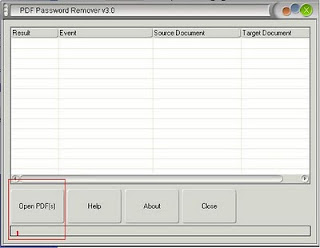
நான் ஒரு பிடிஎப் பைலை சோதனை செய்ய முயற்சித்து ஒரு பாஸ்வேர்ட் இட்டேன் அதை திறக்க நினைத்த போது திறக்க முடியவில்லை மாறாக நம்மிடமே பாஸ்வேர்ட் கேட்கிறது ஆனால் முதல் முறை மட்டுமே இப்படி கேட்கிறது பின்னர் எதை கொடுத்தாலும் திறந்து விடுகிறது. நான் உங்களுக்கு சொல்ல வருவது என்னவென்றால் இது போல உங்களுக்கும் ஒரு செய்தி வந்தால் நீங்களாகவே ஒரு பிடிஎப் பைலில் பாஸ்வேர்ட் இட்டு பின்னர் இந்த பாஸ்வேர்ட் ரிமூவர் வழியாக திற்க்க முயற்சி செய்யுங்கள் இப்போது உங்களிடம் பாஸ்வேர்ட் கேட்டால் நீங்கள் பிடிஎப்-பை பூட்ட கொடுத்த பாஸ்வேர்ட் கொடுத்து விடுங்கள் பின்னர் எந்த பாஸ்வேர்ட் இட்ட பைலையும் திறந்துவிடும். இது என்ன லாஜிக் என தெரிந்தவர்கள் பின்னுட்டத்தில் பதில் அளித்தால் உதவியாய் இருக்கும்.
குறிப்பு: சின்ன சின்ன பாரட்டுகளிலும் அங்கீகாரத்திலும் வாழ்க்கையின் சுவராஸ்யம் பல மடங்கு அதிகரிக்கும் அதற்கு நான் மட்டும் விதிவிலக்கா? பாரட்டுங்கள் நட்பை கொண்டாடுங்கள், குறைகளை சுட்டிகாட்டுங்கள் நிறைகளை பகிர்ந்து கொள்ளுங்கள்.
வாழ்க வளமுடன்
என்றும் அன்புடன்
ஞானசேகர்
Read more...
வணக்கம் நண்பர்களே சமீப நாட்களாக வலைப்பூவில் எழுதும் ஆர்வம் இருந்தாலும் எழுதுவதற்கான நேரம் ஒதுக்க முடியவில்லை ஆனாலும் எனக்கு எழுதுவதில் இருக்கும் ஆர்வம் குறைவில்லை எல்லாம் உங்களிடம் கிடைக்கும் பாரட்டுகள் தான் என்னை எழுத தூண்டுகின்றன பாரட்டுகளிலும் சுய சொரிதலுக்கும் ஆட்படாதவர்கள் இருக்க முடியாது என்றே நினைக்கிறேன் எல்லாவற்றிலும் ஒரு பிரபல்யத்தை நாம் விரும்புகிறோம் சிலர் இதற்கு மாற்றாக இருக்கலாம் அதற்காக நான் ஒன்றும் விதிவிலக்கல்ல இங்கு நான் முதற்கொண்டு பெரும்பாலவனவர்கள் எனக்கு தெரியும், நான் புத்திசாலி, நான் சிந்தனையாளன், நான் எல்லாம் அறிந்தவன், 50000 ஹிட்ஸ் வாங்கிவிட்டேன், 100 பாலோவர் வந்துவிட்டார், தமிழில் முன்னனி தளமாகிவிட்டேன் எனும் பாங்கில் எழுதுபவர்கள் தான் அதிகம் எப்பொழுதுமே நம் சிந்தனைகளை விட எழுதும் எழுத்துக்களில் ஒரு ஜோடிக்கப்பட்ட வார்த்தை ஜாலங்களே நிறைந்திருக்கும் இதில் நானும் உட்படுவேன்.
சரி நண்பர்களே நான் இப்படியே எழுதினால் எழுதிக்கொண்டே இருப்பேன் இறுதியில் சொல்ல வந்த விஷயம் விட்டுப்போகும் நான் ஏற்கனவே பிடிஎப்-பில் பாஸ்வேர்ட் இடலாம் என பதிவை எழுதியிருந்தேன் அந்த பதிவின் இறுதியில் ஒரு வேளை உங்களுக்கு அந்த பாஸ்வேர்ட் மறந்து போனாலோ அல்லது இனையத்தில் நீங்கள் தரவிறக்கிய பிடிஎப் பாஸ்வேர்ட் இடப்பட்டிருந்தாலோ அல்லது காப்பி, பிரிண்ட் முடக்கப்பட்டிருந்தாலோ இனி கவலையில்லை. எளிதாக எப்படி திறப்பது என்பதை தான் இந்த பதிவில் பார்க்க போகிறோம் இதற்கு பிடிஎப் பாஸ்வேர்ட் ரிமூவர் தரவிறக்குங்கள் இது ஒரு போர்ட்டபிள் மென்பொருள் இதன் அளவு வெறும் 900 கேபி-க்குள் தான், இதை திறந்தவுடன் கீழிருக்கும் படத்தை போல ஒரு விண்டோ திறக்கும் அதில் Open PDF கிளிக்கி திறக்கும் விண்டோவில் நீங்கள் திறக்கவேண்டிய பாஸ்வேர்ட் இட்ட பிடிஎப் பைலை உள்ளிடவும் இனி மீண்டும் ஒரு விண்டோ திறந்து அதை சேமிக்க சொல்லும் அவ்வளவுதான் பாஸ்வேர்டை நீக்கியாகி விட்டது தரவிறக்கி வைத்துக்கொள்ளுங்கள் எப்பொழுதாவது பயன்படும் இதில் சில விஷயங்கள் எனக்கு புரியவில்லை. வேண்டுமானால் அல்லது ஆன்லைன் பிடிஎப் பாஸ்வேர்ட் ரிமூவர் பயன்படுத்தி பாருங்கள் இனைய இனைப்பு அவசியம்
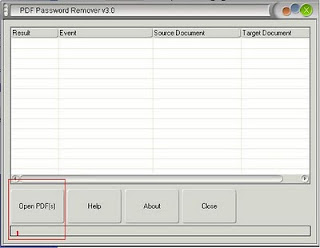
நான் ஒரு பிடிஎப் பைலை சோதனை செய்ய முயற்சித்து ஒரு பாஸ்வேர்ட் இட்டேன் அதை திறக்க நினைத்த போது திறக்க முடியவில்லை மாறாக நம்மிடமே பாஸ்வேர்ட் கேட்கிறது ஆனால் முதல் முறை மட்டுமே இப்படி கேட்கிறது பின்னர் எதை கொடுத்தாலும் திறந்து விடுகிறது. நான் உங்களுக்கு சொல்ல வருவது என்னவென்றால் இது போல உங்களுக்கும் ஒரு செய்தி வந்தால் நீங்களாகவே ஒரு பிடிஎப் பைலில் பாஸ்வேர்ட் இட்டு பின்னர் இந்த பாஸ்வேர்ட் ரிமூவர் வழியாக திற்க்க முயற்சி செய்யுங்கள் இப்போது உங்களிடம் பாஸ்வேர்ட் கேட்டால் நீங்கள் பிடிஎப்-பை பூட்ட கொடுத்த பாஸ்வேர்ட் கொடுத்து விடுங்கள் பின்னர் எந்த பாஸ்வேர்ட் இட்ட பைலையும் திறந்துவிடும். இது என்ன லாஜிக் என தெரிந்தவர்கள் பின்னுட்டத்தில் பதில் அளித்தால் உதவியாய் இருக்கும்.
குறிப்பு: சின்ன சின்ன பாரட்டுகளிலும் அங்கீகாரத்திலும் வாழ்க்கையின் சுவராஸ்யம் பல மடங்கு அதிகரிக்கும் அதற்கு நான் மட்டும் விதிவிலக்கா? பாரட்டுங்கள் நட்பை கொண்டாடுங்கள், குறைகளை சுட்டிகாட்டுங்கள் நிறைகளை பகிர்ந்து கொள்ளுங்கள்.
வாழ்க வளமுடன்
என்றும் அன்புடன்
ஞானசேகர்
Sep 15, 2010
12
Sep 15, 2010
ஜிஎஸ்ஆர்
பிடிஎப்-பில் பாஸ்வேர்ட் இடலாம்
ஒரு வரி கருத்து: கவனமின்றிக் கோட்டை விட்டவன் காலம் கலிகாலம் என்றானாம்.
வணக்கம் நண்பர்களே கடந்த சில பல நாட்களாக வேலைப்பளுவின் இறுக்கத்தில் வலைத்தளம் பக்கம் வர முடியவில்லை அப்படி பெரிதாக எதிர்பார்க்கும் அளவிற்கு நான் பெரிதாக ஒன்றும் எழுதிவிட போவதில்லை இருந்தாலு இறுக்கத்தை தளர்த்த ஒரு போதை அவசியமாகிறது அதிலும் எனக்கு ஏதாவது ஒன்றை எழுதுவதில் விருப்பம் உள்ளவன், அதனாலேயே இன்று எப்படியும் எழுதிவிடவேண்டும் என்பதற்காக ஒரு குட்டி பதிவை எழுதுகிறேன் ஆனாலும் இது உபயோகமாக இருக்கும்.
நம்மில் பிடிஎப் பயன்படுத்தாதவர்கள் மிகவும் குறைவாக இருப்பார்கள் இந்த பிடிஎப் பல காரணங்களுக்காக பயன்படுத்த படுகிறதென்றாலும் குறிப்பாக நம் தமிழ் மக்களுக்கு நல்ல வசதியை தருகிறது நம்மிடம் இருக்கும் ஒரு தமிழ் டாக்குமெண்டை நண்பர் ஒருவருக்கு நேரடியாக எக்ஷெல் அல்லது வேர்டு பைலாக அனுப்பினால் ஒருவேளை அவர் கணினியில் தமிழை படிக்க முடியாமல் போகும் அதே நேரத்தில் அந்த பைலை பிடிஎப் ஆக மாற்றிவிட்டால் யாரும் எழுத்துரு பிரச்சினை இல்லாமல் எழுதில் படிக்க முடியும் இதை பற்றி ஏற்கனவே நான் இங்கு ஒரு பதிவை எழுதியிருக்கிறேன் படித்து பாருங்கள் இந்த பதிவிலேயே நிறைய விஷயங்கள் இருக்கும்.
நாம் சில காரணங்களுக்காக நமது பிடிஎப் பைலை பாஸ்வேர்ட் இட்டு பாதுகாக்க நினைப்போம் அதற்காகத்தான் இந்த பிடிஎப் செக்குயூரிட்டி தரவிறக்கி வைத்துக்கொள்ளுங்கள் இதை பயன்படுத்தி எளிதாக பாஸ்வேர்ட் இட்டு வைக்கலாம் அதற்கான படங்களை இனைத்துள்ளேன் பாருங்கள் புரியும்.


என்ன நண்பர்களே விரிவாக எழுதமுடியவில்லை மன்னிக்கவும் மேலும் இந்த பாஸ்வேர்ட் இட்டாலும் இதையும் திறக்கும் மென்பொருள்கள் இருக்கின்றன முடிந்தால் நாளை அல்லது விரைவில் அதை பற்றியும் ஒரு பதிவு எழுதுகிறேன் என்ன எல்லா தொழில்நுட்பத்திலும் எதிர்மறைகளும் இருக்கின்றன. பதிவு பிடித்திருந்தால் அவசியம் வாக்கும் பதிவை பற்றிய கருத்துரையும் அளிப்பதன் மூலம் மேலும் சிலரை சென்றடைய உதவலாமே.
குறிப்பு: சின்ன சின்ன பாரட்டுகளிலும் அங்கீகாரத்திலும் வாழ்க்கையின் சுவராஸ்யம் பல மடங்கு அதிகரிக்கும் அதற்கு நான் மட்டும் விதிவிலக்கா? பாரட்டுங்கள் நட்பை கொண்டாடுங்கள், குறைகளை சுட்டிகாட்டுங்கள் நிறைகளை பகிர்ந்து கொள்ளுங்கள்.
வாழ்க வளமுடன்
என்றும் அன்புடன்
ஞானசேகர்
Read more...
வணக்கம் நண்பர்களே கடந்த சில பல நாட்களாக வேலைப்பளுவின் இறுக்கத்தில் வலைத்தளம் பக்கம் வர முடியவில்லை அப்படி பெரிதாக எதிர்பார்க்கும் அளவிற்கு நான் பெரிதாக ஒன்றும் எழுதிவிட போவதில்லை இருந்தாலு இறுக்கத்தை தளர்த்த ஒரு போதை அவசியமாகிறது அதிலும் எனக்கு ஏதாவது ஒன்றை எழுதுவதில் விருப்பம் உள்ளவன், அதனாலேயே இன்று எப்படியும் எழுதிவிடவேண்டும் என்பதற்காக ஒரு குட்டி பதிவை எழுதுகிறேன் ஆனாலும் இது உபயோகமாக இருக்கும்.
நம்மில் பிடிஎப் பயன்படுத்தாதவர்கள் மிகவும் குறைவாக இருப்பார்கள் இந்த பிடிஎப் பல காரணங்களுக்காக பயன்படுத்த படுகிறதென்றாலும் குறிப்பாக நம் தமிழ் மக்களுக்கு நல்ல வசதியை தருகிறது நம்மிடம் இருக்கும் ஒரு தமிழ் டாக்குமெண்டை நண்பர் ஒருவருக்கு நேரடியாக எக்ஷெல் அல்லது வேர்டு பைலாக அனுப்பினால் ஒருவேளை அவர் கணினியில் தமிழை படிக்க முடியாமல் போகும் அதே நேரத்தில் அந்த பைலை பிடிஎப் ஆக மாற்றிவிட்டால் யாரும் எழுத்துரு பிரச்சினை இல்லாமல் எழுதில் படிக்க முடியும் இதை பற்றி ஏற்கனவே நான் இங்கு ஒரு பதிவை எழுதியிருக்கிறேன் படித்து பாருங்கள் இந்த பதிவிலேயே நிறைய விஷயங்கள் இருக்கும்.
நாம் சில காரணங்களுக்காக நமது பிடிஎப் பைலை பாஸ்வேர்ட் இட்டு பாதுகாக்க நினைப்போம் அதற்காகத்தான் இந்த பிடிஎப் செக்குயூரிட்டி தரவிறக்கி வைத்துக்கொள்ளுங்கள் இதை பயன்படுத்தி எளிதாக பாஸ்வேர்ட் இட்டு வைக்கலாம் அதற்கான படங்களை இனைத்துள்ளேன் பாருங்கள் புரியும்.


என்ன நண்பர்களே விரிவாக எழுதமுடியவில்லை மன்னிக்கவும் மேலும் இந்த பாஸ்வேர்ட் இட்டாலும் இதையும் திறக்கும் மென்பொருள்கள் இருக்கின்றன முடிந்தால் நாளை அல்லது விரைவில் அதை பற்றியும் ஒரு பதிவு எழுதுகிறேன் என்ன எல்லா தொழில்நுட்பத்திலும் எதிர்மறைகளும் இருக்கின்றன. பதிவு பிடித்திருந்தால் அவசியம் வாக்கும் பதிவை பற்றிய கருத்துரையும் அளிப்பதன் மூலம் மேலும் சிலரை சென்றடைய உதவலாமே.
குறிப்பு: சின்ன சின்ன பாரட்டுகளிலும் அங்கீகாரத்திலும் வாழ்க்கையின் சுவராஸ்யம் பல மடங்கு அதிகரிக்கும் அதற்கு நான் மட்டும் விதிவிலக்கா? பாரட்டுங்கள் நட்பை கொண்டாடுங்கள், குறைகளை சுட்டிகாட்டுங்கள் நிறைகளை பகிர்ந்து கொள்ளுங்கள்.
வாழ்க வளமுடன்
என்றும் அன்புடன்
ஞானசேகர்
Sep 10, 2010
16
Sep 10, 2010
ஜிஎஸ்ஆர்
பதிவுலகத்தில் இப்படியும் நடக்குமா?
ஒரு வரி கருத்து: உன்னுடைய மனப்பாங்குதான் உன் உயர்வை தீர்மானிக்கிறதெயொழிய தகுதி அல்ல.
வணக்கம் நண்பர்களே சில நாட்களுக்கு முன் முகம் அறியா நண்பர் ஒருவர் நம் தளத்தின் பதிவை அப்படியே காப்பி எடுத்து அவர் தளத்தில் பிரசுரித்திருக்கிறார் என பதிவு திருட்டுக்கு எதிராக உங்கள் உதவி தேவை ஒரு பதிவை எழுதியிருந்தேன் அந்த பதிவிற்கு அருமை நண்பர்கள் நீங்களும் ஆதரவாக இருந்தீர்கள் ஆனால் இரு தினங்களுக்கு முன்னர் அந்த நண்பர் நம் தளத்தில் பின்னுட்டத்தில் வழியாக மன்னிப்பு கேட்டிருக்கிறார் நல்ல வேளை நான் அந்த வேகத்தில் அந்த நண்பரே தவறுதலாக எதுவும் எழுதவில்லை அப்படி எழுதியிருந்தால் நான் எழுதிய வார்த்தைகளயோ என்னால் திருப்பி எடுத்திருக்க முடியுமா? ஒன்று மட்டும் நிச்சியமாக உணர்கிறேன் எதையும் ஆத்திரப்பட்டு எழுதினால் ஒரு வேளை இந்த நண்பர் அவர் தவறை உணர்ந்திருப்பாரா? இல்லை தவறைத்தான் ஒத்துக்கொண்டிருப்பாரா? அவர் அவரின் தவறை ஒத்துக் கொண்டிருக்கும் போது நாமும் அதை பெருந்தன்மையோடு மன்னிப்பது தானே மனிதம்.
இதை அவருடைய தளத்திலும் தெரிவித்திருக்கிறார் அவருடைய தள முகவரிகண்ணா 3H.
அவர் நமது தளத்தில் எழுதியதை கீழே படமாக இனைத்திருக்கிறேன் அதனை காண நம் தளத்தின் முகவரிபுரியாத கிறுக்கல்கள் சென்று அவர் எழுதியதை பார்க்கலாம்.

இந்த பதிவை எழுதியதன் நோக்கம் நாம் குற்றப்படுத்திய ஒருவர் அவர் தவறை உணரும் போது நாமும் அதை அங்கீகரிக்க பட வேண்டும் என்பதற்காக மட்டுமே தவறுகள் செய்வது மனித இயல்பு அதை மன்னிக்க தெரிந்தால் தான் சிறந்த மனிதனாக இருக்க முடியும் மறப்போம் மன்னிப்போம்,மனிதனாய் இருப்போம்.
குறிப்பு: சின்ன சின்ன பாரட்டுகளிலும் அங்கீகாரத்திலும் வாழ்க்கையின் சுவராஸ்யம் பல மடங்கு அதிகரிக்கும் அதற்கு நான் மட்டும் விதிவிலக்கா? பாரட்டுங்கள் நட்பை கொண்டாடுங்கள், குறைகளை சுட்டிகாட்டுங்கள் நிறைகளை பகிர்ந்து கொள்ளுங்கள்.
வாழ்க வளமுடன்
என்றும் அன்புடன்
ஞானசேகர்
Read more...
வணக்கம் நண்பர்களே சில நாட்களுக்கு முன் முகம் அறியா நண்பர் ஒருவர் நம் தளத்தின் பதிவை அப்படியே காப்பி எடுத்து அவர் தளத்தில் பிரசுரித்திருக்கிறார் என பதிவு திருட்டுக்கு எதிராக உங்கள் உதவி தேவை ஒரு பதிவை எழுதியிருந்தேன் அந்த பதிவிற்கு அருமை நண்பர்கள் நீங்களும் ஆதரவாக இருந்தீர்கள் ஆனால் இரு தினங்களுக்கு முன்னர் அந்த நண்பர் நம் தளத்தில் பின்னுட்டத்தில் வழியாக மன்னிப்பு கேட்டிருக்கிறார் நல்ல வேளை நான் அந்த வேகத்தில் அந்த நண்பரே தவறுதலாக எதுவும் எழுதவில்லை அப்படி எழுதியிருந்தால் நான் எழுதிய வார்த்தைகளயோ என்னால் திருப்பி எடுத்திருக்க முடியுமா? ஒன்று மட்டும் நிச்சியமாக உணர்கிறேன் எதையும் ஆத்திரப்பட்டு எழுதினால் ஒரு வேளை இந்த நண்பர் அவர் தவறை உணர்ந்திருப்பாரா? இல்லை தவறைத்தான் ஒத்துக்கொண்டிருப்பாரா? அவர் அவரின் தவறை ஒத்துக் கொண்டிருக்கும் போது நாமும் அதை பெருந்தன்மையோடு மன்னிப்பது தானே மனிதம்.
இதை அவருடைய தளத்திலும் தெரிவித்திருக்கிறார் அவருடைய தள முகவரிகண்ணா 3H.
அவர் நமது தளத்தில் எழுதியதை கீழே படமாக இனைத்திருக்கிறேன் அதனை காண நம் தளத்தின் முகவரிபுரியாத கிறுக்கல்கள் சென்று அவர் எழுதியதை பார்க்கலாம்.

இந்த பதிவை எழுதியதன் நோக்கம் நாம் குற்றப்படுத்திய ஒருவர் அவர் தவறை உணரும் போது நாமும் அதை அங்கீகரிக்க பட வேண்டும் என்பதற்காக மட்டுமே தவறுகள் செய்வது மனித இயல்பு அதை மன்னிக்க தெரிந்தால் தான் சிறந்த மனிதனாக இருக்க முடியும் மறப்போம் மன்னிப்போம்,மனிதனாய் இருப்போம்.
குறிப்பு: சின்ன சின்ன பாரட்டுகளிலும் அங்கீகாரத்திலும் வாழ்க்கையின் சுவராஸ்யம் பல மடங்கு அதிகரிக்கும் அதற்கு நான் மட்டும் விதிவிலக்கா? பாரட்டுங்கள் நட்பை கொண்டாடுங்கள், குறைகளை சுட்டிகாட்டுங்கள் நிறைகளை பகிர்ந்து கொள்ளுங்கள்.
வாழ்க வளமுடன்
என்றும் அன்புடன்
ஞானசேகர்
12
ஜிஎஸ்ஆர்
தமிழில் மருத்துவ தளங்கள் I
ஒரு வரி கருத்து: கடவுள் தீயவர்களை மன்னித்து விடுகிறார் ஆனால் எப்போதும் அல்ல.
வணக்கம் நண்பர்களே நான் இங்கு சில தமிழ் மருத்துவ தளங்களை உங்களுக்கு அறிமுகப்படுத்துகிறேன் ஒரு வேளை இந்த தளங்கள் ஏற்கனவே உங்களுக்கு தெரிந்திருக்கும் ஆனால் தெரியாத நண்பர்க்ள் சிலர் இருப்பார்களேயானால் அவர்களுக்கு உதவட்டுமே என்கிற நோக்கம் மட்டுமே. இந்த காலத்தில் நிறைய விதமான நோய்கள் வந்து கொண்டே இருக்கின்றன ஒரு விதத்தில் நம் உணவு முறையும் இதற்கு காரணம் இது யாவருக்கும் தெரியும் ஆனாலும் நாம் நம்மை மாற்றிக்கொள்வதில்லை. நாம் எடுத்த்தெற்கெல்லாம் நாம் மருத்துவமனை செல்லமுடிவதில்லை ஆனால் நமக்கு அந்த குறையை போக்குவதற்கென்றே எந்தவித எதிர்பார்ப்புமில்லாமல் அவர்களுக்கு இருக்கும் நேரமின்மையிலும் தமிழில் மருத்துவ தகவல்களை என்னைப்போல சராசரி மனிதனுக்கும் புரியும் வகையில் மருத்துவ தகவல்களை எழுதுகிறார்கள்.
மதிப்பிற்குறிய நண்பர் திரு.துமிழ் அவர்களின் தளத்தில் எல்லாவிதமான பொதுமருத்துவம் சம்பந்தமான எல்லா தகவல்களையும் பதிகிறார் அதுமட்டுமல்லாமல் நமக்கு இருக்கும் சந்தேகத்தையும் அவருக்கு மின்னஞ்சல் அனுப்பினால் அதற்கும் பதில் அளிக்கிறார் கொஞ்சம் நேரம் அதிகம் எடுத்துக்கொண்டாலும் அவர் அளிக்கும் தகவல்கள் நமக்கு புரியும் வகையில் இருக்கும். அன்பின் நண்பர்கள் இந்த தளத்தை உங்கள் நண்பருக்கும் உறவிணர்களுக்கும் அறிமுகப்படுத்துங்கள் அவர்களும் பயன்பெறட்டும்.
திரு.துமிழ் அவர்களின் தளம் செல்ல படத்தை கிளிக்கவும்

அடுத்ததாக மதிப்பிற்குறிய நண்பர் திரு.ராஜ்மோகன் அவர்களின் தளத்தில் குழந்தைகளுக்கன மருத்துவ தகவல்கள் பதிகிறார் கருத்துரையில் நம் சந்தேகத்தை அவருக்கு பின்னுட்டம் வழியாக கேட்கலாம் ஆனால் இன்னும் அவர்கள் மின்னஞ்சல் வழி சந்தேகம் கேட்கும் வசதி தருவார்களேயானால் குழந்தைகளுக்கான சிறந்த மருத்துவ தளம் என்பதில் சந்தேகமில்லை. அன்பின் நண்பர்கள் இந்த தளத்தை உங்கள் நண்பருக்கும் உறவிணர்களுக்கும் அறிமுகப்படுத்துங்கள் அவர்களும் பயன்பெறட்டும்.
திரு.ராஜ்மோகன் அவர்களின் தளம் செல்ல படத்தை கிளிக்கவும்

அடுத்ததாக தமிழ் கன்சல்ட் தளம் இங்கு நான்கு மருத்துவர்கள் நமக்கு உதவி செய்வதெற்கென்றே இருக்கிறார்கள் இவர்களும் இந்த மருத்துவ சேவையே இலவசமாகவே செய்கிறார்கள் இவர்களை பொறுத்த வரை தமிழிலும், ஆங்கிலத்திலும் கேள்விகள் கேட்கலாம் ஆனால் தமிழையே அவர்கள் முதன்மைபடுத்துகிறார்கள் ஆனால் சில இடங்களில் பதில் முழுவதையும் ஆங்கிலத்தில் எழுதுகிறார்கள் அது ஒரு குறையாகத்தான் நான் நினைக்கிறேன் ஆங்கிலத்தில் புலமை இல்லாதவர்கள் புரிந்துகொளவதில் பிரச்சினையும் இருக்கும் ஆனால் அந்த குறையை களைந்தால் இது சிறந்த தமிழ் மருத்துவ தளம் தான். அன்பின் நண்பர்கள் இந்த தளத்தை உங்கள் நண்பருக்கும் உறவிணர்களுக்கும் அறிமுகப்படுத்துங்கள் அவர்களும் பயன்பெறட்டும்.
தமிழ் கன்சல்ட் தளம் செல்ல படத்தை கிளிக்கவும்

அடுத்ததாக ஆயுர்வேத மருத்துவ தகவல்களை ஆயுர்வேத மருத்துவம் எனும் தளத்தில் பொதுவான மருத்துவ தகவல்களை பதிகிறார் கருத்துரையில் நம் சந்தேகத்தை அவருக்கு பின்னுட்டம் வழியாக கேட்கலாம் மின்னஞ்சல் தொடர்பு கொடுத்திருக்கிறார் அவரின் இலட்சிய கணவாக ஆயுர்வேத 50 படுக்கை வசதி கொண்ட மருத்துவமனை அமைக்க விரும்புவதாக எழுதியிருக்கிறார், பயன்படுத்தி பாருங்கள் சிறந்த தளமாக இருப்பின் அன்பின் நண்பர்கள் இந்த தளத்தை உங்கள் நண்பருக்கும் உறவிணர்களுக்கும் அறிமுகப்படுத்துங்கள் அவர்களும் பயன்பெறட்டும்.
ஆயுர்வேத மருத்துவ தளம் செல்ல படத்தை கிளிக்கவும்

என்ன நண்பர்களே நான் எனக்கு தெரிந்த தளங்களை பகிரிந்திருக்கிறேன் இது போல் சிறந்த தமிழ் மருத்துவ தளங்கள் இருந்தால் அவசியம் கருத்துரையில் தெரிவிக்கவும் நான் அதை அப்டேட் செய்துவிடுகிறேன் அனைத்து தளங்களின் முகவரிகளும் ஒரு இடத்தில் இருந்தால் எல்லொருக்கும் மருத்துவ சந்தேகங்கள் தீர உதவியாய் இருக்கும்.
தமிழில் மருத்துவம் II
குறிப்பு: சின்ன சின்ன பாரட்டுகளிலும் அங்கீகாரத்திலும் வாழ்க்கையின் சுவராஸ்யம் பல மடங்கு அதிகரிக்கும் அதற்கு நான் மட்டும் விதிவிலக்கா? பாரட்டுங்கள் நட்பை கொண்டாடுங்கள், குறைகளை சுட்டிகாட்டுங்கள் நிறைகளை பகிர்ந்து கொள்ளுங்கள்.
வாழ்க வளமுடன்
என்றும் அன்புடன்
ஞானசேகர்
Read more...
வணக்கம் நண்பர்களே நான் இங்கு சில தமிழ் மருத்துவ தளங்களை உங்களுக்கு அறிமுகப்படுத்துகிறேன் ஒரு வேளை இந்த தளங்கள் ஏற்கனவே உங்களுக்கு தெரிந்திருக்கும் ஆனால் தெரியாத நண்பர்க்ள் சிலர் இருப்பார்களேயானால் அவர்களுக்கு உதவட்டுமே என்கிற நோக்கம் மட்டுமே. இந்த காலத்தில் நிறைய விதமான நோய்கள் வந்து கொண்டே இருக்கின்றன ஒரு விதத்தில் நம் உணவு முறையும் இதற்கு காரணம் இது யாவருக்கும் தெரியும் ஆனாலும் நாம் நம்மை மாற்றிக்கொள்வதில்லை. நாம் எடுத்த்தெற்கெல்லாம் நாம் மருத்துவமனை செல்லமுடிவதில்லை ஆனால் நமக்கு அந்த குறையை போக்குவதற்கென்றே எந்தவித எதிர்பார்ப்புமில்லாமல் அவர்களுக்கு இருக்கும் நேரமின்மையிலும் தமிழில் மருத்துவ தகவல்களை என்னைப்போல சராசரி மனிதனுக்கும் புரியும் வகையில் மருத்துவ தகவல்களை எழுதுகிறார்கள்.
மதிப்பிற்குறிய நண்பர் திரு.துமிழ் அவர்களின் தளத்தில் எல்லாவிதமான பொதுமருத்துவம் சம்பந்தமான எல்லா தகவல்களையும் பதிகிறார் அதுமட்டுமல்லாமல் நமக்கு இருக்கும் சந்தேகத்தையும் அவருக்கு மின்னஞ்சல் அனுப்பினால் அதற்கும் பதில் அளிக்கிறார் கொஞ்சம் நேரம் அதிகம் எடுத்துக்கொண்டாலும் அவர் அளிக்கும் தகவல்கள் நமக்கு புரியும் வகையில் இருக்கும். அன்பின் நண்பர்கள் இந்த தளத்தை உங்கள் நண்பருக்கும் உறவிணர்களுக்கும் அறிமுகப்படுத்துங்கள் அவர்களும் பயன்பெறட்டும்.
திரு.துமிழ் அவர்களின் தளம் செல்ல படத்தை கிளிக்கவும்

அடுத்ததாக மதிப்பிற்குறிய நண்பர் திரு.ராஜ்மோகன் அவர்களின் தளத்தில் குழந்தைகளுக்கன மருத்துவ தகவல்கள் பதிகிறார் கருத்துரையில் நம் சந்தேகத்தை அவருக்கு பின்னுட்டம் வழியாக கேட்கலாம் ஆனால் இன்னும் அவர்கள் மின்னஞ்சல் வழி சந்தேகம் கேட்கும் வசதி தருவார்களேயானால் குழந்தைகளுக்கான சிறந்த மருத்துவ தளம் என்பதில் சந்தேகமில்லை. அன்பின் நண்பர்கள் இந்த தளத்தை உங்கள் நண்பருக்கும் உறவிணர்களுக்கும் அறிமுகப்படுத்துங்கள் அவர்களும் பயன்பெறட்டும்.
திரு.ராஜ்மோகன் அவர்களின் தளம் செல்ல படத்தை கிளிக்கவும்

அடுத்ததாக தமிழ் கன்சல்ட் தளம் இங்கு நான்கு மருத்துவர்கள் நமக்கு உதவி செய்வதெற்கென்றே இருக்கிறார்கள் இவர்களும் இந்த மருத்துவ சேவையே இலவசமாகவே செய்கிறார்கள் இவர்களை பொறுத்த வரை தமிழிலும், ஆங்கிலத்திலும் கேள்விகள் கேட்கலாம் ஆனால் தமிழையே அவர்கள் முதன்மைபடுத்துகிறார்கள் ஆனால் சில இடங்களில் பதில் முழுவதையும் ஆங்கிலத்தில் எழுதுகிறார்கள் அது ஒரு குறையாகத்தான் நான் நினைக்கிறேன் ஆங்கிலத்தில் புலமை இல்லாதவர்கள் புரிந்துகொளவதில் பிரச்சினையும் இருக்கும் ஆனால் அந்த குறையை களைந்தால் இது சிறந்த தமிழ் மருத்துவ தளம் தான். அன்பின் நண்பர்கள் இந்த தளத்தை உங்கள் நண்பருக்கும் உறவிணர்களுக்கும் அறிமுகப்படுத்துங்கள் அவர்களும் பயன்பெறட்டும்.
தமிழ் கன்சல்ட் தளம் செல்ல படத்தை கிளிக்கவும்

அடுத்ததாக ஆயுர்வேத மருத்துவ தகவல்களை ஆயுர்வேத மருத்துவம் எனும் தளத்தில் பொதுவான மருத்துவ தகவல்களை பதிகிறார் கருத்துரையில் நம் சந்தேகத்தை அவருக்கு பின்னுட்டம் வழியாக கேட்கலாம் மின்னஞ்சல் தொடர்பு கொடுத்திருக்கிறார் அவரின் இலட்சிய கணவாக ஆயுர்வேத 50 படுக்கை வசதி கொண்ட மருத்துவமனை அமைக்க விரும்புவதாக எழுதியிருக்கிறார், பயன்படுத்தி பாருங்கள் சிறந்த தளமாக இருப்பின் அன்பின் நண்பர்கள் இந்த தளத்தை உங்கள் நண்பருக்கும் உறவிணர்களுக்கும் அறிமுகப்படுத்துங்கள் அவர்களும் பயன்பெறட்டும்.
ஆயுர்வேத மருத்துவ தளம் செல்ல படத்தை கிளிக்கவும்

என்ன நண்பர்களே நான் எனக்கு தெரிந்த தளங்களை பகிரிந்திருக்கிறேன் இது போல் சிறந்த தமிழ் மருத்துவ தளங்கள் இருந்தால் அவசியம் கருத்துரையில் தெரிவிக்கவும் நான் அதை அப்டேட் செய்துவிடுகிறேன் அனைத்து தளங்களின் முகவரிகளும் ஒரு இடத்தில் இருந்தால் எல்லொருக்கும் மருத்துவ சந்தேகங்கள் தீர உதவியாய் இருக்கும்.
தமிழில் மருத்துவம் II
குறிப்பு: சின்ன சின்ன பாரட்டுகளிலும் அங்கீகாரத்திலும் வாழ்க்கையின் சுவராஸ்யம் பல மடங்கு அதிகரிக்கும் அதற்கு நான் மட்டும் விதிவிலக்கா? பாரட்டுங்கள் நட்பை கொண்டாடுங்கள், குறைகளை சுட்டிகாட்டுங்கள் நிறைகளை பகிர்ந்து கொள்ளுங்கள்.
வாழ்க வளமுடன்
என்றும் அன்புடன்
ஞானசேகர்
Sep 8, 2010
14
Sep 8, 2010
ஜிஎஸ்ஆர்
பாஸ்வேர்ட் இட்ட சிடி டிரைவ் திறக்கலாம்
ஒரு வரி கருத்து: அறிவுறை விளக்கெண்ணெய் போன்றது கொடுப்பது சுலபம், நடப்பது தான் கடினம்.
வணக்கம் நண்பர்களே நாம் தினந்தோறும் எத்தனையோ விதமான மென்பொருள்களை பார்க்கிறோம் சில நமக்கு பிரயோசன்படுவதாய் இருக்கும் சில நமக்கு எந்த விதத்திலும் உதவும் வகையில் இருக்காது நாம் பார்க்க போகும் இந்த பதிவும் அப்படிப்பட்ட ஒன்று தான் ஒரு வேளை உங்கள் நீண்ட நாள் பிரச்சினைக்கு தீர்வாக இருக்கலாம் அல்லது உபயோகமில்லாத பதிவாகவும் இருக்கலாம்.
சமீப காலங்களாக பென்டிரைவ் அதிகமான புழக்கத்தில் இருப்பதாலும் அதில் அதன் வழியாக வைரஸ் வர சாத்தியகூறு அதிகம் உள்ளதாலும் சில கணினிகளில் அதை பயன்படுத்த முடியாதவாறு செய்திருப்பார்கள் அதை பற்றி நாம் ஏற்கனவே நம் பதிவின் வழியாக பார்த்திருக்கிறோம் ஒரு வேளை அப்படிப்பட்ட கணினிகளில் எப்படி தகவல்களை காப்பி எடுப்பது என்பது பற்றியும் பார்த்திருக்கிறோம் இதெயெல்லாம் ஆராய்ந்த சில நண்பர்கள் தகவல்களை கையால குறுந்தகடு பயன்படுத்த தொடங்கியிருக்கிறார்கள் இந்த விஷயம் வீடு முதல் அலுவலகங்களில் உள்ள கணினிகளுக்கும் பொருந்தும்.
நாம் நம்பும் சிலர் கூட நம் கணினியில் தகவலை எடுக்கக் கூடும் எனவே இந்த கணினியில் சிடி டிரைவ் திறக்கவிடாமல் செய்துவிட்டால் ஒருவேளை தகவல்கள் திருடப்படுவதை தடுக்கலாம் நான் இங்கே சில மென்பொருள்களை பரிந்துரை செய்கிறேன் CD DVD Locker அல்லது CD DVD Locker அல்லது CD DVD Locker அல்லது CD DVD Locker
கணினியில் நிறுவிக்கொண்டு அதில் தேவையான கீ செட்டிங் செய்து பாஸ்வேர்ட் செட் செய்து விடுங்கள். இனி உங்களை அறியாமல் யாரும் உங்கள் டிரைவின் வழியாக தகவல்களை குறுந்தகடில் பதிய முடியாது.
சரி இப்போது நீங்கள் பாதுக்காப்புக்காக ஏற்படுத்திய பாஸ்வேர்ட் மறந்துவிட்டீர்கள் என்ன செய்வீர்கள் ஒன்றும் பதற வேண்டியதில்ல இங்கு அதற்கான நான்கு விதமான மென்பொருள்கள் இருக்கின்றன தேவைப்படுபவர்கள் CD DVD Ejector அல்லது CD DVD Ejector அல்லது CD DVD Locker அல்லது CD DVD Ejectorஅல்லது CD DVD Ejector தரவிறக்கவும் இந்த நான்கு மென்பொருள்களும் பாஸ்வேர்ட் இட்ட திறக்க முடியாத சிடி, டிவிடி டிரைவ்களை அழகாக திறந்து விடும் இது பற்றி நான் முன்னமே எழுதிய பதிவு தங்களின் மேலதிக தகவலுக்காக படித்து பாருங்கள்.
என்ன நண்பர்களே இந்த பதிவு உங்களுக்கு உபயோகமானதாக இருக்கிறதா, இருப்பின் இந்த பதிவு மேலும் பலரை சென்றடையும் வகையில் உங்களின் சில நிமிடங்களை இதற்கென செலவழித்து வாக்கும், பதிவை பற்றிய கருத்துரையும் எழுதுங்கள்.
குறிப்பு: சின்ன சின்ன பாரட்டுகளிலும் அங்கீகாரத்திலும் வாழ்க்கையின் சுவராஸ்யம் பல மடங்கு அதிகரிக்கும் அதற்கு நான் மட்டும் விதிவிலக்கா? பாரட்டுங்கள் நட்பை கொண்டாடுங்கள், குறைகளை சுட்டிகாட்டுங்கள் நிறைகளை பகிர்ந்து கொள்ளுங்கள்.
வாழ்க வளமுடன்
என்றும் அன்புடன்
ஞானசேகர்
Read more...
வணக்கம் நண்பர்களே நாம் தினந்தோறும் எத்தனையோ விதமான மென்பொருள்களை பார்க்கிறோம் சில நமக்கு பிரயோசன்படுவதாய் இருக்கும் சில நமக்கு எந்த விதத்திலும் உதவும் வகையில் இருக்காது நாம் பார்க்க போகும் இந்த பதிவும் அப்படிப்பட்ட ஒன்று தான் ஒரு வேளை உங்கள் நீண்ட நாள் பிரச்சினைக்கு தீர்வாக இருக்கலாம் அல்லது உபயோகமில்லாத பதிவாகவும் இருக்கலாம்.
சமீப காலங்களாக பென்டிரைவ் அதிகமான புழக்கத்தில் இருப்பதாலும் அதில் அதன் வழியாக வைரஸ் வர சாத்தியகூறு அதிகம் உள்ளதாலும் சில கணினிகளில் அதை பயன்படுத்த முடியாதவாறு செய்திருப்பார்கள் அதை பற்றி நாம் ஏற்கனவே நம் பதிவின் வழியாக பார்த்திருக்கிறோம் ஒரு வேளை அப்படிப்பட்ட கணினிகளில் எப்படி தகவல்களை காப்பி எடுப்பது என்பது பற்றியும் பார்த்திருக்கிறோம் இதெயெல்லாம் ஆராய்ந்த சில நண்பர்கள் தகவல்களை கையால குறுந்தகடு பயன்படுத்த தொடங்கியிருக்கிறார்கள் இந்த விஷயம் வீடு முதல் அலுவலகங்களில் உள்ள கணினிகளுக்கும் பொருந்தும்.
நாம் நம்பும் சிலர் கூட நம் கணினியில் தகவலை எடுக்கக் கூடும் எனவே இந்த கணினியில் சிடி டிரைவ் திறக்கவிடாமல் செய்துவிட்டால் ஒருவேளை தகவல்கள் திருடப்படுவதை தடுக்கலாம் நான் இங்கே சில மென்பொருள்களை பரிந்துரை செய்கிறேன் CD DVD Locker அல்லது CD DVD Locker அல்லது CD DVD Locker அல்லது CD DVD Locker
கணினியில் நிறுவிக்கொண்டு அதில் தேவையான கீ செட்டிங் செய்து பாஸ்வேர்ட் செட் செய்து விடுங்கள். இனி உங்களை அறியாமல் யாரும் உங்கள் டிரைவின் வழியாக தகவல்களை குறுந்தகடில் பதிய முடியாது.
சரி இப்போது நீங்கள் பாதுக்காப்புக்காக ஏற்படுத்திய பாஸ்வேர்ட் மறந்துவிட்டீர்கள் என்ன செய்வீர்கள் ஒன்றும் பதற வேண்டியதில்ல இங்கு அதற்கான நான்கு விதமான மென்பொருள்கள் இருக்கின்றன தேவைப்படுபவர்கள் CD DVD Ejector அல்லது CD DVD Ejector அல்லது CD DVD Locker அல்லது CD DVD Ejectorஅல்லது CD DVD Ejector தரவிறக்கவும் இந்த நான்கு மென்பொருள்களும் பாஸ்வேர்ட் இட்ட திறக்க முடியாத சிடி, டிவிடி டிரைவ்களை அழகாக திறந்து விடும் இது பற்றி நான் முன்னமே எழுதிய பதிவு தங்களின் மேலதிக தகவலுக்காக படித்து பாருங்கள்.
என்ன நண்பர்களே இந்த பதிவு உங்களுக்கு உபயோகமானதாக இருக்கிறதா, இருப்பின் இந்த பதிவு மேலும் பலரை சென்றடையும் வகையில் உங்களின் சில நிமிடங்களை இதற்கென செலவழித்து வாக்கும், பதிவை பற்றிய கருத்துரையும் எழுதுங்கள்.
குறிப்பு: சின்ன சின்ன பாரட்டுகளிலும் அங்கீகாரத்திலும் வாழ்க்கையின் சுவராஸ்யம் பல மடங்கு அதிகரிக்கும் அதற்கு நான் மட்டும் விதிவிலக்கா? பாரட்டுங்கள் நட்பை கொண்டாடுங்கள், குறைகளை சுட்டிகாட்டுங்கள் நிறைகளை பகிர்ந்து கொள்ளுங்கள்.
வாழ்க வளமுடன்
என்றும் அன்புடன்
ஞானசேகர்
Sep 7, 2010
9
Sep 7, 2010
ஜிஎஸ்ஆர்
வோடாபோனும் விளங்காத கஷ்டமர்கேரும்
ஒரு வரி கருத்து: செல்வாக்கை நாம் தேடுவதை விட அது நம்மை தேடி வர வேண்டும்.
வணக்கம் நண்பர்களே இது சமீபத்தில் நடந்த சம்பவம் சாதரணமாகவே இந்த மொபைல் சர்வீஸ் வழங்குபவர்களின் தொல்லை பல விதத்திலும் இருக்கும் அவர்களின் ஒரு எண்ணை நாம் தடை செய்து வைத்திருந்தாலும் வெவேறு எண்களில் இருந்து பல தொல்லைகள் கொடுப்பார்கள் அதையெல்லாம் நாம் சகித்துக்கொள்வோம் ஆனால் சமீபத்தில் மொபைல் வழியான திருட்டுத்தனங்களை ஒரு கும்பல் ஆரம்பித்துள்ளது.
சமீபத்தில் ஒரு அழைப்பு பெண் பேசுகிறார் வணக்கம் நாங்கள் வோடாபோனில் இருந்து அழைக்கிறோம் எங்களின் சிறப்பு சலுகை திட்டத்தில் தென் மாவட்டத்தில் நாங்கள் வழங்கியுள்ள அலைபேசி எண்களில் பத்து எண்களை தெரிவு செய்து அவர்களுக்கு இலவசமாக எல்ஐசி காப்பீட்டு திட்டத்தில் ஒரு இலட்சம் தர இருக்கிறோம் அதில் தெரிவு செய்தவர்களின் பட்டியலில் தாங்களும் ஒருவர் என்பதாக அழைப்பு அழைப்பு வந்த எண்ணோ மதுரையிலிருந்து, நான் என்ன என்று யோசிப்பதற்குள்ளாகவே அவர்கள் நம்மை ஏமாற்றும் விதமாக நம் முகவரியையும் சரியாக சொல்கின்றனர். நான் பொதுவாக இந்த இலவசம் அதிர்ஷ்டம் மண்ணாங்கட்டி இதற்கெல்லாம் எளிதில் நான் என்னை விட்டுக் கொடுப்பதில்ல, அதிலும் அவர்களிடம் அன்று சாயந்திரமே வந்து பெற்றுக்கொள்ள வேண்டுமென்று ஒரு பொய்யான முகவரியையும் கொடுத்தார்கள்.
வோடாபோன் கஷ்டமர் கேர் தொடர்புகொண்டு என் அலைபேசிக்கு தங்களின் நிறுவணத்தில் இருந்து பேசுவதாகவும் அதில் எனக்கு ஒரு இலட்சம் காப்பீட்டு தொகை இன்சூர் செய்து தருவதாகவும் தகவல் வந்தது இது போல ஒரு திட்டம் உங்கள் நிறுவணம் செய்கிறதா எனக் கேட்டால் அதற்கு அவரின் பதில் ஒரு வேளை இருக்கலாம் என்கிறார் இதற்கு பெயர் தான் கஷ்டமர் கேர் சேவையா? சரி இந்த வீணாப்போன கஷ்டமர்கேரில் இருப்பவர்களுக்கு தெரியவில்லை போலும் என நினைத்து அவர்களின் வலைத்தளத்தில் பார்த்தால் இது போல எந்த அறிவிப்பும் இல்லை ஒரு வழியாக மீண்டும் கஷ்டமர் கேர் தொடர்பு கொண்டபோது இப்போது பேசியவர் மிகவும் தெளிவாக அப்படி எதுவுமில்லை இது யாரோ விஷமிகள் செய்யும் வேலை எனவும் இது குறித்தான தகவலை எங்கள் கவணத்துக்கு கொண்டுவந்ததுக்கு நன்றி என்பதாக முடித்துக்கொண்டார்.
நான் இது பற்றி நண்பர்களிடம் பேசிய போதுதான் உண்மை புரிகிறது இதற்கு முன்னதாகவே எனது தெருவில் நிறைய பேருக்கு இது போல அழைப்புகள் வந்திருக்கின்றன அதில் சிலர் நேரடியாக அவர்கள் கொடுத்த பொய்யான முகவரிக்கும் சென்றிருக்கின்றனர், அப்படிச் சென்ற எனக்கு தெரிந்த ஒருவர் நேரடியாக சென்ற போது அங்கிருந்த நான்கு இளைஞர்கள் இது போல நூற்றுக்கணக்கான நபர்களை வரவழைத்திருந்தாகவும் அவர்களிடம் சில கேள்விகள் கேட்டு இறுதியில் அவருக்கு மட்டும் ஒரு பத்திரம் கொடுத்திருக்கிறார்கள் அதோடு அல்லாமல் நாங்கள் உங்கள் முதலாண்டுக்கான தொகையை அடைத்து விட்டோம் இனி நீங்கள் செய்துகொள்ளுங்கள் என கூறியிருக்கிறார்கள்.
அந்த அண்ணனும் அதை பொறுமையோடு வாங்கி வந்திருக்கிறார், அவரிடம் பேசிய போதுதான் அவர்கள் பிராடு என்பது தெரிகிறது இனி அந்த பத்திரத்தை எல்ஐசி அலுவலகம் கொண்டு சென்று காண்பித்தால் அவர்கள் என்ன செய்வார்கள் இதன் மீது ஏதாவது நடவடிக்கை எடுப்பார்களா? இது போல் நீங்கள் யாரவது அனுபவப்பட்டிருக்கிறீர்களா? இதில் எனக்கு புரியாதது இதனால் அந்த விஷமிகளுக்கு கிடைக்கும் இலாபம் என்ன? எப்படி நம் முகவரியை சரியாக சொல்கிறார்கள் யாரவது தெரிந்தவர்கள் சொல்லுங்களேன் என்னைப்போல பிறருக்கும் உதவியாக இருக்கும்.
இது போல அழைப்புகள் உங்களுக்கு வந்தால் முதலில் கஷ்டமர் கேர் தொடர்புகொண்டு கேளுங்கள் அவர்கள் வலைத்தளத்தில் பாருங்கள், மீண்டும் அடுத்த முறை அதே எண்ணில் உங்களை தொடர்புகொள்ள முடியாதவாறு செய்யஇங்குசிறப்பு மென்பொருள் இனைத்திருக்கிறேன் தரவிறக்கி பயன்படுத்தவும்.
குறிப்பு: சின்ன சின்ன பாரட்டுகளிலும் அங்கீகாரத்திலும் வாழ்க்கையின் சுவராஸ்யம் பல மடங்கு அதிகரிக்கும் அதற்கு நான் மட்டும் விதிவிலக்கா? பாரட்டுங்கள் நட்பை கொண்டாடுங்கள், குறைகளை சுட்டிகாட்டுங்கள் நிறைகளை பகிர்ந்து கொள்ளுங்கள்.
வாழ்க வளமுடன்
என்றும் அன்புடன்
ஞானசேகர்
Read more...
வணக்கம் நண்பர்களே இது சமீபத்தில் நடந்த சம்பவம் சாதரணமாகவே இந்த மொபைல் சர்வீஸ் வழங்குபவர்களின் தொல்லை பல விதத்திலும் இருக்கும் அவர்களின் ஒரு எண்ணை நாம் தடை செய்து வைத்திருந்தாலும் வெவேறு எண்களில் இருந்து பல தொல்லைகள் கொடுப்பார்கள் அதையெல்லாம் நாம் சகித்துக்கொள்வோம் ஆனால் சமீபத்தில் மொபைல் வழியான திருட்டுத்தனங்களை ஒரு கும்பல் ஆரம்பித்துள்ளது.
சமீபத்தில் ஒரு அழைப்பு பெண் பேசுகிறார் வணக்கம் நாங்கள் வோடாபோனில் இருந்து அழைக்கிறோம் எங்களின் சிறப்பு சலுகை திட்டத்தில் தென் மாவட்டத்தில் நாங்கள் வழங்கியுள்ள அலைபேசி எண்களில் பத்து எண்களை தெரிவு செய்து அவர்களுக்கு இலவசமாக எல்ஐசி காப்பீட்டு திட்டத்தில் ஒரு இலட்சம் தர இருக்கிறோம் அதில் தெரிவு செய்தவர்களின் பட்டியலில் தாங்களும் ஒருவர் என்பதாக அழைப்பு அழைப்பு வந்த எண்ணோ மதுரையிலிருந்து, நான் என்ன என்று யோசிப்பதற்குள்ளாகவே அவர்கள் நம்மை ஏமாற்றும் விதமாக நம் முகவரியையும் சரியாக சொல்கின்றனர். நான் பொதுவாக இந்த இலவசம் அதிர்ஷ்டம் மண்ணாங்கட்டி இதற்கெல்லாம் எளிதில் நான் என்னை விட்டுக் கொடுப்பதில்ல, அதிலும் அவர்களிடம் அன்று சாயந்திரமே வந்து பெற்றுக்கொள்ள வேண்டுமென்று ஒரு பொய்யான முகவரியையும் கொடுத்தார்கள்.
வோடாபோன் கஷ்டமர் கேர் தொடர்புகொண்டு என் அலைபேசிக்கு தங்களின் நிறுவணத்தில் இருந்து பேசுவதாகவும் அதில் எனக்கு ஒரு இலட்சம் காப்பீட்டு தொகை இன்சூர் செய்து தருவதாகவும் தகவல் வந்தது இது போல ஒரு திட்டம் உங்கள் நிறுவணம் செய்கிறதா எனக் கேட்டால் அதற்கு அவரின் பதில் ஒரு வேளை இருக்கலாம் என்கிறார் இதற்கு பெயர் தான் கஷ்டமர் கேர் சேவையா? சரி இந்த வீணாப்போன கஷ்டமர்கேரில் இருப்பவர்களுக்கு தெரியவில்லை போலும் என நினைத்து அவர்களின் வலைத்தளத்தில் பார்த்தால் இது போல எந்த அறிவிப்பும் இல்லை ஒரு வழியாக மீண்டும் கஷ்டமர் கேர் தொடர்பு கொண்டபோது இப்போது பேசியவர் மிகவும் தெளிவாக அப்படி எதுவுமில்லை இது யாரோ விஷமிகள் செய்யும் வேலை எனவும் இது குறித்தான தகவலை எங்கள் கவணத்துக்கு கொண்டுவந்ததுக்கு நன்றி என்பதாக முடித்துக்கொண்டார்.
நான் இது பற்றி நண்பர்களிடம் பேசிய போதுதான் உண்மை புரிகிறது இதற்கு முன்னதாகவே எனது தெருவில் நிறைய பேருக்கு இது போல அழைப்புகள் வந்திருக்கின்றன அதில் சிலர் நேரடியாக அவர்கள் கொடுத்த பொய்யான முகவரிக்கும் சென்றிருக்கின்றனர், அப்படிச் சென்ற எனக்கு தெரிந்த ஒருவர் நேரடியாக சென்ற போது அங்கிருந்த நான்கு இளைஞர்கள் இது போல நூற்றுக்கணக்கான நபர்களை வரவழைத்திருந்தாகவும் அவர்களிடம் சில கேள்விகள் கேட்டு இறுதியில் அவருக்கு மட்டும் ஒரு பத்திரம் கொடுத்திருக்கிறார்கள் அதோடு அல்லாமல் நாங்கள் உங்கள் முதலாண்டுக்கான தொகையை அடைத்து விட்டோம் இனி நீங்கள் செய்துகொள்ளுங்கள் என கூறியிருக்கிறார்கள்.
அந்த அண்ணனும் அதை பொறுமையோடு வாங்கி வந்திருக்கிறார், அவரிடம் பேசிய போதுதான் அவர்கள் பிராடு என்பது தெரிகிறது இனி அந்த பத்திரத்தை எல்ஐசி அலுவலகம் கொண்டு சென்று காண்பித்தால் அவர்கள் என்ன செய்வார்கள் இதன் மீது ஏதாவது நடவடிக்கை எடுப்பார்களா? இது போல் நீங்கள் யாரவது அனுபவப்பட்டிருக்கிறீர்களா? இதில் எனக்கு புரியாதது இதனால் அந்த விஷமிகளுக்கு கிடைக்கும் இலாபம் என்ன? எப்படி நம் முகவரியை சரியாக சொல்கிறார்கள் யாரவது தெரிந்தவர்கள் சொல்லுங்களேன் என்னைப்போல பிறருக்கும் உதவியாக இருக்கும்.
இது போல அழைப்புகள் உங்களுக்கு வந்தால் முதலில் கஷ்டமர் கேர் தொடர்புகொண்டு கேளுங்கள் அவர்கள் வலைத்தளத்தில் பாருங்கள், மீண்டும் அடுத்த முறை அதே எண்ணில் உங்களை தொடர்புகொள்ள முடியாதவாறு செய்யஇங்குசிறப்பு மென்பொருள் இனைத்திருக்கிறேன் தரவிறக்கி பயன்படுத்தவும்.
குறிப்பு: சின்ன சின்ன பாரட்டுகளிலும் அங்கீகாரத்திலும் வாழ்க்கையின் சுவராஸ்யம் பல மடங்கு அதிகரிக்கும் அதற்கு நான் மட்டும் விதிவிலக்கா? பாரட்டுங்கள் நட்பை கொண்டாடுங்கள், குறைகளை சுட்டிகாட்டுங்கள் நிறைகளை பகிர்ந்து கொள்ளுங்கள்.
வாழ்க வளமுடன்
என்றும் அன்புடன்
ஞானசேகர்
Sep 6, 2010
17
Sep 6, 2010
ஜிஎஸ்ஆர்
எக்ஷெல்லில் கேமரா பிக்ஸிங்
ஒரு வரி கருத்து: அரசியல் ஒரு சாக்கடை தான் இறங்கி சுத்தம் செய்யாத வரை.
வணக்கம் நண்பர்களே இந்த பதிவின் வழியாக நாம் பார்க்க போவது எக்ஷெல்லில் ஒரு குறிப்பிட்ட பாகத்தை எப்படி ஸ்கிரீன் ஷாட் எடுப்பது என்பதை பற்றித்தான் நாம் எல்லோருக்குமே தெரியும் கணினியில் ஸ்கிரீன் ஷார் எடுப்பதற்கு நம் கீபோர்டில் Print Scrn Sys Rq என்கிற பெயரில் ஒரு கீ இருக்கும் அதை அழுத்துவதன் மூலம் நாம் கணினியில் ஸ்கீரின் ஷாட் எடுக்க முடியும் அது மொத்த திரையையும் பிடித்து விடும் ஆனால் நாம் பார்க்க போவதோ எக்ஷெல்லில் நமக்கு தேவையான பாகத்தை மின்னஞ்சலில் அனுப்புவதற்கோ அல்லது வேறு ஏதாவது அலுவல் காரணங்களுக்காகவோ சில நேரம் தேவைப்படலாம்.
முதலில் எக்ஷெல் 2003-ல் எப்படி இதனை கொண்டு வருவது என பார்க்கலாம்.
எக்ஷெல் பைலை திறந்து கொண்டு அதில் Tools திறக்கவும் அதில் Customize என்பதை கிளிக்கவும்.

இபோது புதிதாய் ஒரு பாப் அப் விண்டோ திறந்திருக்கும் அதில் Commands திறந்து இடப்பக்கம் இருக்கும் Categories-ல் Tools கண்டுபிடிக்கவும் இனி வலது பக்கம் பாருங்கள் Camera என இருக்கும் இனி இந்த Camera-வின் மேல் கர்சரை அழுத்தி பிடித்து Drag & Drop முறையில் மேலே மெனு பகுதியில் ஏதாவது ஒரு இடத்தில் இழுத்து விடவும் அவ்வளவுதான் இனி உங்கள் எக்ஷெல்லில் கேமரா பங்ஷன் வந்துவிடும்.

இனி எக்ஷெல் 2007-ல் எப்படி இதனை கொண்டு வருவது என பார்க்கலாம்.
எக்ஷெல் பைலை திறந்துகொண்டு மேலிருக்கும் ஆபிஸ் பட்டனை கிளிக்கி அதில் Excel Options என்பதை கிளிக்கவும்.
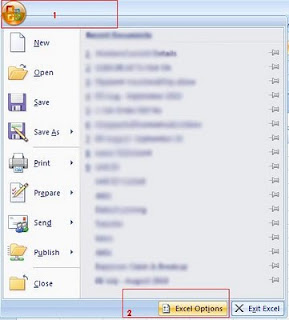
இப்போது ஒரு பாப் அப் விண்டோ வந்திருக்கிறதா அதில் Customize என்பதை கிளிக்கவும் இனி All Commands என்பதை தெரிவு செய்யவும் இனி கீழே தேடுங்கள் Camera இருக்கும் சிரமாமாக இருந்தால் C என அழுத்துவதன் எளிதாய் கண்டுபிடிக்கலாம் இனி Camera செலக்ட் செய்து Add கொடுக்கவும் கடைசியில் ஓக்கே கொடுக்கவும்.
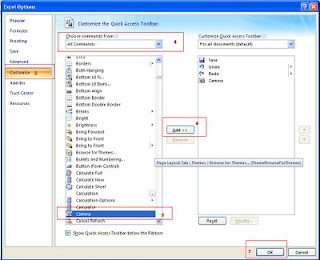
இனி கீழிருக்கும் படத்தை பாருங்கள் புதிதாக கேமராவும் வந்திருக்கும்.
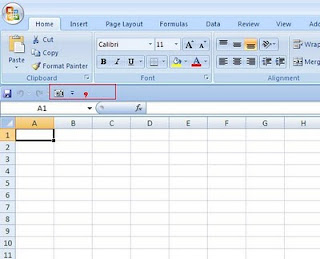
இனி நீங்கள் ஸ்கிரீன் ஷாட் எடுக்க வேண்டிய பகுதியை செலக்ட் செய்து நாம் ஏற்கனவே மேலே இழுத்து விட்ட கேமராவை கிளிக்கினால் போதும் நாம் செலக்ட் செய்த பகுதியானது இமேஜாக மாற்றப்பட்டுவிடும் அதை அப்படியே வேறு ஒரு எக்ஷெல்லில் ஒட்டமுடியும் அல்லாது வேர்ட் பைலில் ஒட்டிக்கொள்ள முடியும் இல்லையென்றால் மைக்ரோசாப்ட் பெயிண்ட் (Start-Run- type mspaint (or) pbrush) அல்லது போட்டோஷாப்பிலும் ஒட்டி தேவையான மாற்றங்களை செய்து சேமித்துக்கொள்ளலாம். என்ன நண்பர்களே இந்த பதிவு உங்களுக்கு பயனுள்ளதாய் இருக்கிறதா, புதிய தகவலாய் இருக்கிறதா? இருப்பின் சிரமம் பாரமால் வாக்கும் கருத்துரையும் அளிப்பதன் மூலம் மேலும் பலரை சென்றடைய வகை செய்யலாமே. வாக்கும் கருத்துரையும் அளிக்க சொல்வதால் தவறாக எண்ண வேண்டாம் பலரும் பயன்பெற உங்கள் ஆதரவு அவசியம் தேவை.
குறிப்பு: சின்ன சின்ன பாரட்டுகளிலும் அங்கீகாரத்திலும் வாழ்க்கையின் சுவராஸ்யம் பல மடங்கு அதிகரிக்கும் அதற்கு நான் மட்டும் விதிவிலக்கா? பாரட்டுங்கள் நட்பை கொண்டாடுங்கள், குறைகளை சுட்டிகாட்டுங்கள் நிறைகளை பகிர்ந்து கொள்ளுங்கள்.
வாழ்க வளமுடன்
என்றும் அன்புடன்
ஞானசேகர்
Read more...
வணக்கம் நண்பர்களே இந்த பதிவின் வழியாக நாம் பார்க்க போவது எக்ஷெல்லில் ஒரு குறிப்பிட்ட பாகத்தை எப்படி ஸ்கிரீன் ஷாட் எடுப்பது என்பதை பற்றித்தான் நாம் எல்லோருக்குமே தெரியும் கணினியில் ஸ்கிரீன் ஷார் எடுப்பதற்கு நம் கீபோர்டில் Print Scrn Sys Rq என்கிற பெயரில் ஒரு கீ இருக்கும் அதை அழுத்துவதன் மூலம் நாம் கணினியில் ஸ்கீரின் ஷாட் எடுக்க முடியும் அது மொத்த திரையையும் பிடித்து விடும் ஆனால் நாம் பார்க்க போவதோ எக்ஷெல்லில் நமக்கு தேவையான பாகத்தை மின்னஞ்சலில் அனுப்புவதற்கோ அல்லது வேறு ஏதாவது அலுவல் காரணங்களுக்காகவோ சில நேரம் தேவைப்படலாம்.
முதலில் எக்ஷெல் 2003-ல் எப்படி இதனை கொண்டு வருவது என பார்க்கலாம்.
எக்ஷெல் பைலை திறந்து கொண்டு அதில் Tools திறக்கவும் அதில் Customize என்பதை கிளிக்கவும்.

இபோது புதிதாய் ஒரு பாப் அப் விண்டோ திறந்திருக்கும் அதில் Commands திறந்து இடப்பக்கம் இருக்கும் Categories-ல் Tools கண்டுபிடிக்கவும் இனி வலது பக்கம் பாருங்கள் Camera என இருக்கும் இனி இந்த Camera-வின் மேல் கர்சரை அழுத்தி பிடித்து Drag & Drop முறையில் மேலே மெனு பகுதியில் ஏதாவது ஒரு இடத்தில் இழுத்து விடவும் அவ்வளவுதான் இனி உங்கள் எக்ஷெல்லில் கேமரா பங்ஷன் வந்துவிடும்.

இனி எக்ஷெல் 2007-ல் எப்படி இதனை கொண்டு வருவது என பார்க்கலாம்.
எக்ஷெல் பைலை திறந்துகொண்டு மேலிருக்கும் ஆபிஸ் பட்டனை கிளிக்கி அதில் Excel Options என்பதை கிளிக்கவும்.
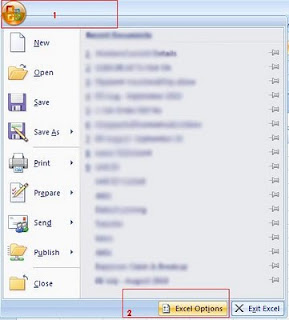
இப்போது ஒரு பாப் அப் விண்டோ வந்திருக்கிறதா அதில் Customize என்பதை கிளிக்கவும் இனி All Commands என்பதை தெரிவு செய்யவும் இனி கீழே தேடுங்கள் Camera இருக்கும் சிரமாமாக இருந்தால் C என அழுத்துவதன் எளிதாய் கண்டுபிடிக்கலாம் இனி Camera செலக்ட் செய்து Add கொடுக்கவும் கடைசியில் ஓக்கே கொடுக்கவும்.
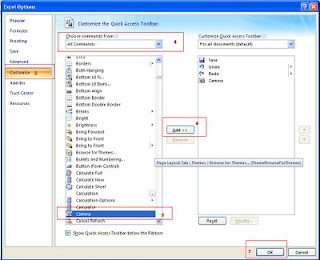
இனி கீழிருக்கும் படத்தை பாருங்கள் புதிதாக கேமராவும் வந்திருக்கும்.
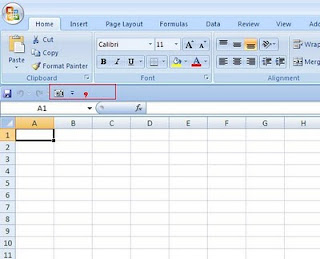
இனி நீங்கள் ஸ்கிரீன் ஷாட் எடுக்க வேண்டிய பகுதியை செலக்ட் செய்து நாம் ஏற்கனவே மேலே இழுத்து விட்ட கேமராவை கிளிக்கினால் போதும் நாம் செலக்ட் செய்த பகுதியானது இமேஜாக மாற்றப்பட்டுவிடும் அதை அப்படியே வேறு ஒரு எக்ஷெல்லில் ஒட்டமுடியும் அல்லாது வேர்ட் பைலில் ஒட்டிக்கொள்ள முடியும் இல்லையென்றால் மைக்ரோசாப்ட் பெயிண்ட் (Start-Run- type mspaint (or) pbrush) அல்லது போட்டோஷாப்பிலும் ஒட்டி தேவையான மாற்றங்களை செய்து சேமித்துக்கொள்ளலாம். என்ன நண்பர்களே இந்த பதிவு உங்களுக்கு பயனுள்ளதாய் இருக்கிறதா, புதிய தகவலாய் இருக்கிறதா? இருப்பின் சிரமம் பாரமால் வாக்கும் கருத்துரையும் அளிப்பதன் மூலம் மேலும் பலரை சென்றடைய வகை செய்யலாமே. வாக்கும் கருத்துரையும் அளிக்க சொல்வதால் தவறாக எண்ண வேண்டாம் பலரும் பயன்பெற உங்கள் ஆதரவு அவசியம் தேவை.
குறிப்பு: சின்ன சின்ன பாரட்டுகளிலும் அங்கீகாரத்திலும் வாழ்க்கையின் சுவராஸ்யம் பல மடங்கு அதிகரிக்கும் அதற்கு நான் மட்டும் விதிவிலக்கா? பாரட்டுங்கள் நட்பை கொண்டாடுங்கள், குறைகளை சுட்டிகாட்டுங்கள் நிறைகளை பகிர்ந்து கொள்ளுங்கள்.
வாழ்க வளமுடன்
என்றும் அன்புடன்
ஞானசேகர்
Subscribe to:
Posts(Atom)












